Page 1

Avertissements
Aucune partie de cette publication ne peut être reproduite, stockée dans un système de
documentation ni diffusée, sous quelque forme ou par quelque moyen que ce soit, qu'il
s'agisse de photocopie mécanique, d'enregistrement ou autre, sans le consentement
écrit préalable du fabricant.
Les informations contenues dans ce manuel sont sujettes à modification sans
notification préalable.
Le fabricant ne pourra pas être tenu pour responsable des erreurs ou omissions
techniques ou éditoriales, ni pour les dommages accidentels ou induits résultant de la
fourniture, des performances ou de l'utilisation de ce matériel.
Microsoft Windows est une marque déposée de la société Microsoft Corporation.
Les noms de produit mentionnés dans ce document le sont uniquement à des fins
d'identification; il peut s'agir de marques et/ou de marques déposées appartenant à une
société.
Déclaration de Macrovision
Si votre ordinateur est équipé d'un lecteur DVD et d'une sortie TV analogique,
lisez le paragraphe ci-dessous :
Ce produit intègre une technologie protégée par les dispositions de certains brevets
U.S. et d'autres droits de propriété intellectuelle appartenant, entre autres, à
Macrovision Corporation. L'utilisation de cette technologie doit être autorisée par
Macrovision Corporation. Sauf autorisation contraire expresse de Macrovision
Corporation, elle est exclusivement destinée à être utilisée dans le cadre d'un usage
domestique et certains autres usages restreints. L'ingénierie amont et le désassemblage
sont interdits.
Copyright © 2003. Tous droits réservés.
Avertissements i
Page 2
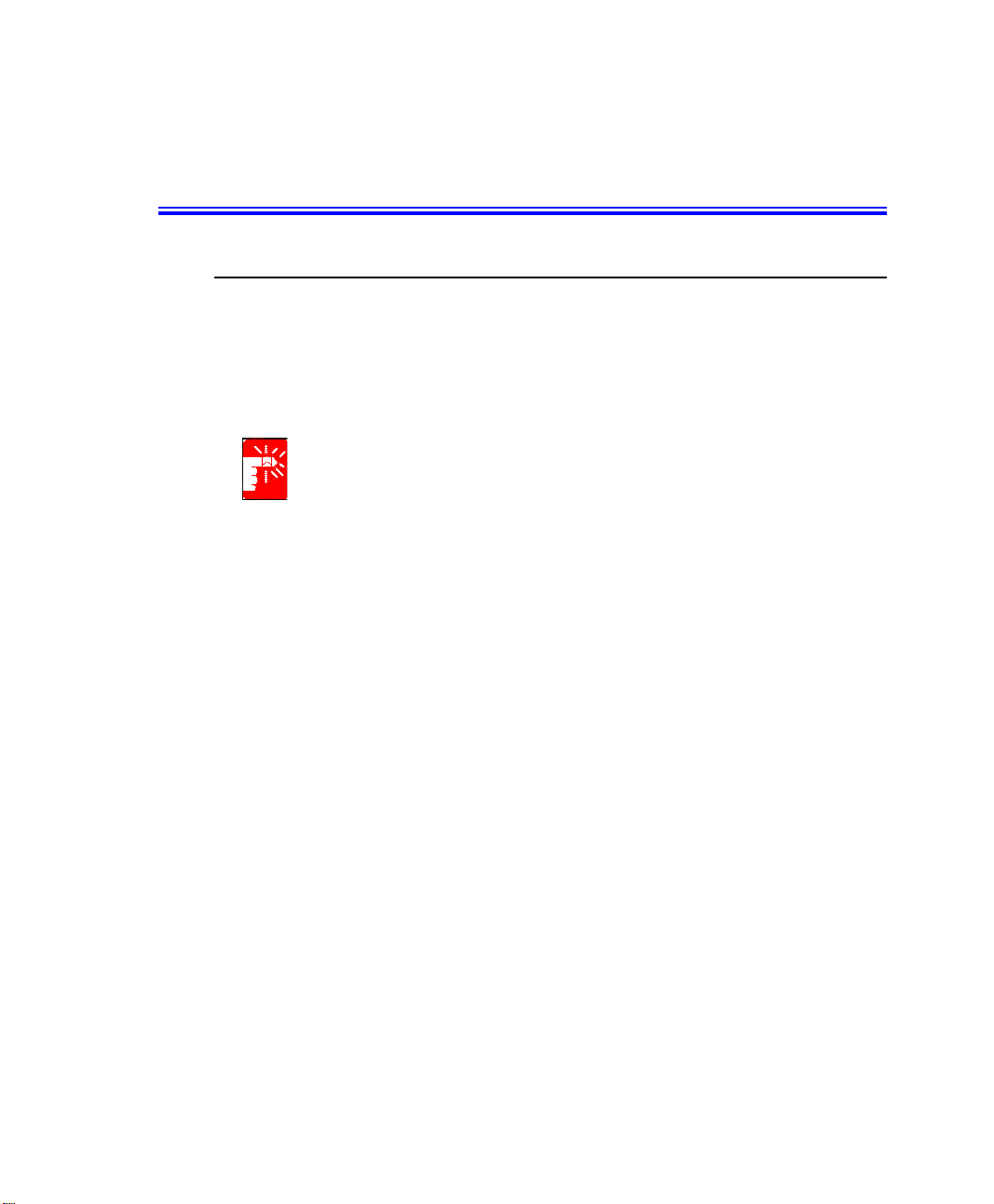
Informations importantes en matière de sécurité
Consignes de sécurité
Votre système a été spécialement conçu et testé pour répondre aux normes de sécurité
les plus récentes applicables aux équipements de technologie de l'information.
Toutefois, pour garantir la sécurité d'utilisation de ce produit, il est important de
respecter les instructions de sécurité qui y sont apposées et celles qui figurent dans la
documentation.
Suivez toujours ces instructions pour vous prémunir contre tout préjudice
physique et toute altération du système.
i
Configuration de votre système
•
Avant d'utiliser le système, lisez et appliquez les instructions apposées sur le
produit et figurant dans la documentation. Conservez l'ensemble des
instructions de sécurité et d'utilisation pour référence future.
•
N'utilisez pas ce produit à proximité d'une source d'eau ou de chaleur telle qu'un
radiateur.
•
Placez le système sur une surface de travail stable.
•
Le produit ne doit être connecté qu'à une source d'alim entation conforme aux
mentions figurant sur l'étiquetage du matériel.
•
Veillez à ce que la prise électrique que vous utilisez pour alimenter
l'équipement soit aisément accessible en cas d'incendie ou de court-circuit.
•
Si votre ordinateur est équipé d'un sélecteur de tension, assurez-vous que ce
dernier est correctement positionné pour votre zone.
•
Les orifices ménagés dans le boîtier de l'ordinateur sont prévus pour la
ventilation. Evitez d'obstruer ou de couvrir ces orifices. Veillez à ménager un
espace adéquat, au minimum 15 cm, autour du système afin d'assurer la
ventilation lorsque vous organisez votre espace de travail. N'insérez jamais
d'objets d'aucune sorte dans les orifices de ventilation de l'ordinateur.
•
Si vous utilisez un câble de rallonge avec le système, assurez-vous que
l'ampérage total des produits connectés au câble d'extension ne dépasse pas
l'ampérage nominal de celui-ci.
ii Manuel utilisateur
Page 3

Précaution d'utilisation
•
Evitez de marcher sur le câble d'alimentation ou d'y déposer quoi que ce soit.
•
Evitez d'éclabousser le système. La meilleure manière d'éviter les
éclaboussures consiste à ne rien manger ni boire à proximité du système.
•
Certains produits disposent d'une pile CMOS jetable montée sur la carte mère.
Un remplacement incorrect de la pile CMOS peut entraîner un risque
d'explosion. Remplacez la pile par une pile identique ou d’un type équivalent
recommandé par le fabricant. Débarrassez-vous des piles usagées
conformément aux instructions du fabricant. Si un remplacement de la pile
CMOS est nécessaire, veillez à ce que l'opération soit effectuée par un
technicien qualifié.
•
Lorsque l'ordinateur est hors tension, une faible quantité de courant continue à
y circuler. Pour éviter tout risque de décharge électrique, débranchez toujours
tous les câbles d'alimentation et de communication (modem) des prises murales
avant de nettoyer le système.
•
Débranchez le système de la prise murale et confiez le matériel à du personnel
qualifié dans les cas suivants:
– Le câble d'alimentation ou la fiche est endommagé.
– Le système a été éclaboussé par un liquide.
– Le système ne fonctionne pas correctement, bien que vous vous respectiez
les instructions d'utilisation.
– Le système est tombé ou le boîtier a été endommagé.
– Les performances du système se dégradent.
Instructions d’utilisation sécurisée d’un PC portable
1. Lors de l’installation et de l’utilisation de périphériques, il est nécessaire de suivre
les indications du guide de l’utilisateur.
2. Les périphériques ne peuvent être utilisés qu’avec les équipements indiqués dans
leurs spécifications techniques.
3. Les exigences de base doivent être respectées lors de l’utilisation des
périphériques.
4. En cas de dysfonctionnement du périphérique (odeur d’isolant brûlé, fumée, etc.),
il est nécessaire de le débrancher et de ne pas le rebrancher avant sa réparation.
5. La maintenance et la réparation des périphériques doivent être effectuées par des
experts du fabricant.
Directeur technique du centre de services
Informations importantes en matière de sécurité iii
Page 4
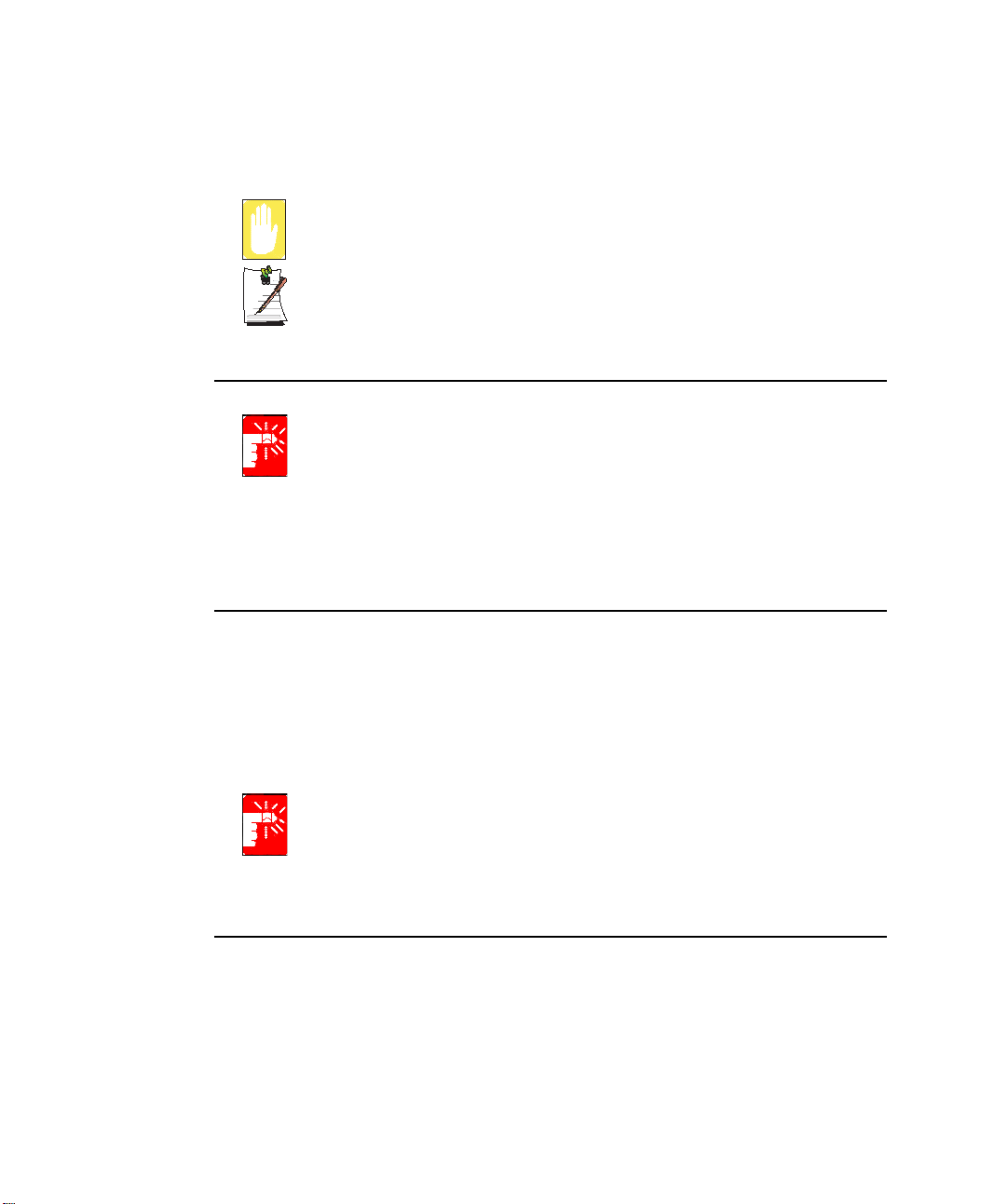
Pièces de rechange et accessoires
N'utilisez que les pièces de rechange et accessoires recommandés par le fabricant.
Afin de réduire le risque d'incendie, n'utilisez que du fil de télécommunication
de type No.26 AWG ou de section supérieure.
N'utilisez pas ce produit dans des zones classées comme étant à risque.
Parmi ces zones figurent les zones de soins aux patients des infrastructures
Writtenby:DarylL. Osden
de soins médicaux et dentaires, les environnements où la concentration en
oxygène est élevée ou les zones industrielles.
Mise au rebut des batteries
Ne jetez jamais des batteries rechargeables ou produits alimentés par des
batteries rechargeables non démontables à la poubelle.
Contactez le représentant du service clientèle pour plus d'informations sur la manière
de vous débarrasser de des batteries que vous ne pouvez plus utiliser ni recharger.
Respectez les réglementations locales lorsque vous vous débarrassez de batteries
usagées.
Sécurité du laser
Tous les systèmes équipés d'un lecteur de CD ou de DVD sont conformes aux normes
de sécurité appropriée, y compris les normes IEC 825. Les dispositifs de laser montés
dans ces composants sont classifiés comme “ Class 1 Laser Products ” (produits laser
de classe 1) aux termes de la norme sur les performances en matière de rayonnement
du Department of Health and Human Services des Etats-Unis. Si l'unité nécessite une
intervention technique, contactez un technicien agréé.
Note concernant la sécurité du laser :
L'utilisation de commandes, réglages ou procédures autres que ceux spécifiés
dans ce manuel peut entraîner une exposition à des radiations dangereuses.
Afin d'éviter toute exposition à des rayons laser, n'essayez jamais d'ouvrir le
boîtier d'un lecteur de CD ou de DVD.
Exigences concernant le câble d'alimentation
Le système de câblage d'alimentation (connecteur, câble flexible et fiche pour prise
murale) que vous avez reçu avec votre ordinateur est conforme aux exigences
d'utilisation en vigueur dans le pays où vous avez acheté votre équipement.
iv Manuel utilisateur
Page 5
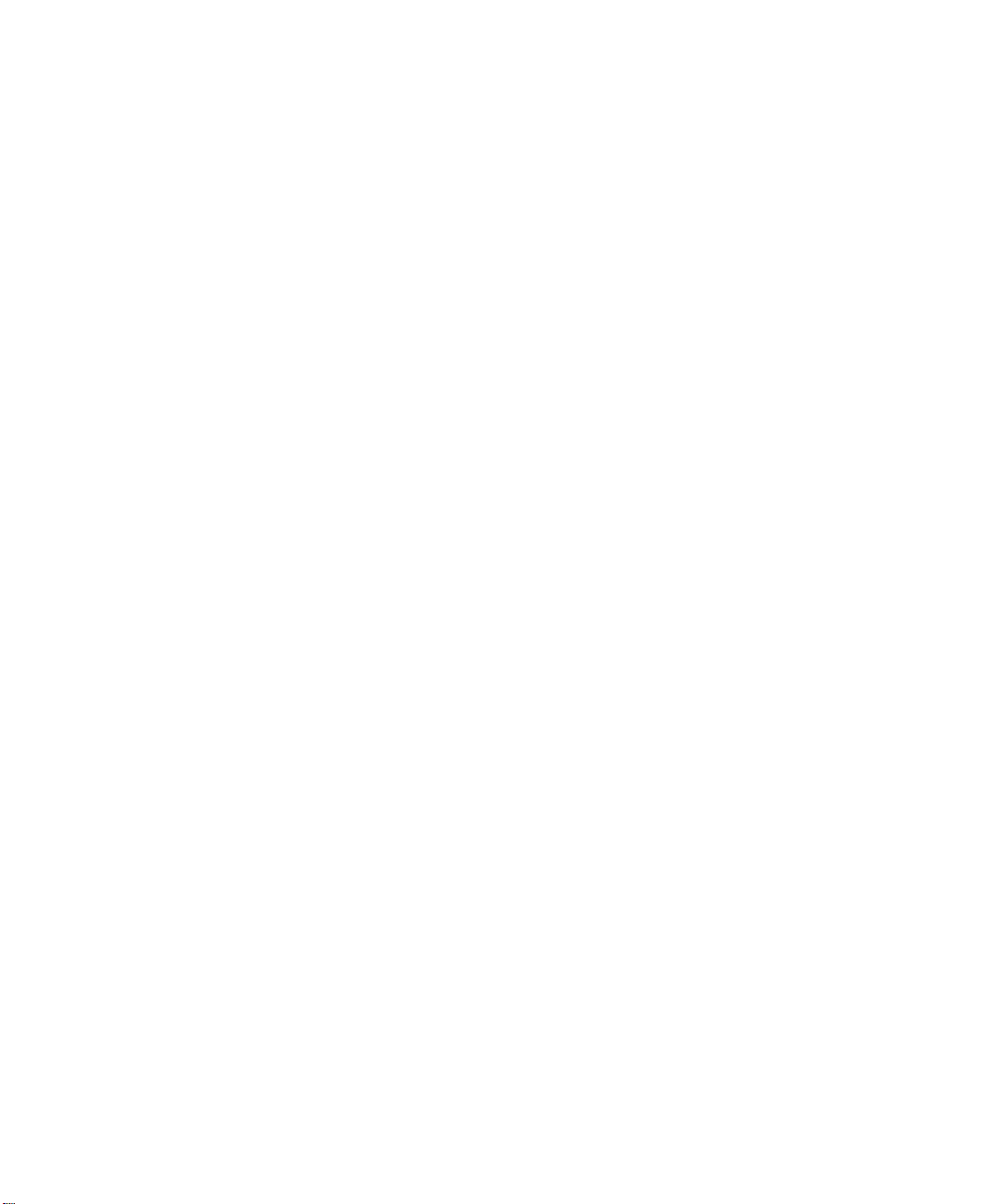
Le système de câblage à utiliser dans d'autres pays doit être conforme aux exigences
en vigueur dans le pays où vous utilisez l’ordinateur. Pour plus de détails sur les
exigences concernant le système de câblage, contactez votre distributeur agréé, votre
revendeur ou votre technicien.
Exigences de portée générale
Les exigences énoncées ci-dessous sont valables pour tous les pays :
•
La longueur du câblage d'alimentation ne peut être inférieure à 1,8 mètre ni
supérieure à 3 mètres.
•
Tous les systèmes de câblage doivent être homologués par une agence dûment
accréditée pour ce type d'évaluation dans le pays où le câble doit être utilisé.
•
Le système de câblage doit avoir une capacité minimum de 7 A et pouvoir
supporter une tension nominale de 125 ou 250 volts CA, selon le système de
distribution d'électricité du pays en question.
•
Le connecteur doit présenter la configuration mécanique d'un connecteur de
type EN 60 320/IEC 320 Standard Sheet C7, pour pouvoir s'accoupler
correctement avec la prise d'alimentation de l'ordinateur.
Informations importantes en matière de sécurité v
Page 6

Déclarations de conformité à la réglementation
Indications concernant les appareils sans fil
Des appareils de type réseau LAN radio à faible puissance (appareils de
communication sans fil à fréquence radio (RF)), fonctionnant dans la bande des 2,4
GHz, peuvent être intégrés à votre ordinateur portable. La section ci-après est une
présentation générale de considérations relatives à l’utilisation d’un appareil sans fil.
La liste de certains pays pour lesquels s'appliquent d'autres restrictions, avertissements
et préoccupations apparaît dans les sections de pays spécifiques (ou sections de
groupes de pays). Les appareils sans fil de votre ordinateur ne peuvent s’utiliser que
dans les pays indiqués par les marques d’homologation radio inscrites sur l’étiquette
d’évaluation du système. Si le pays où vous utilisez l’appareil sans fil ne figure pas
dans la liste, contactez votre agence d’homologation radio pour connaître les exigences
du pays. Les appareils sans fil sont soumis à une réglementation stricte et leur
utilisation peut ne pas être autorisée.
La puissance de sortie de l’appareil ou des appareils sans fil pouvant être i nté g ré( s)
dans votre ordinateur portable est bien en deçà des limites d’exposition aux fréquences
radio actuellement en vigueur. Le constructeur considère que l’utilisation de ces
appareils ne présente aucun danger dans la mesure où l'énergie émise par les appareils
sans fil (qui peuvent être intégrés dans votre ordinateur portable) reste inférieure aux
limites fixées par les normes et les recommandations de sécurité en matière de
fréquences radio. Quels que soient les niveaux de puissance, l'utilisateur devra veiller
à éviter au maximum le contact avec ces appareils lorsqu'ils sont en fonctionnement
normal.
Dans le cas où un appareil sans fil serait utilisé à proximité du corps (ceci ne comprend
pas les extrémités), une distance de 20 cm entre l’appareil sans fil et le corps est
généralement préconisée. Il est recommandé d'utiliser cet appareil à plus de 20 cm du
corps quand des appareils sans fil sont en fonctionnement et en phase de transmission.
Cet émetteur ne doit pas se trouver ou être utilisé près d’une autre antenne ou d’un
émetteur.
Dans certaines circonstances, l'utilisation d'appareils sans fil est soumise à des
restrictions particulières. Des exemples de restrictions courantes figurent ci-dessous
:
vi Manuel utilisateur
La communication sans fil à fréquence radio peut interférer avec l’équipement
des avions commerciaux. La réglementation aérienne actuelle impose que les
appareils sans fil soient éteints lors d’un voyage en avion. Les appareils de
communication 802.11B (appelés également Ethernet sans fil ou Wifi) et
Bluetooth sont des exemples d’appareils permettant la communication sans
fil.
Page 7
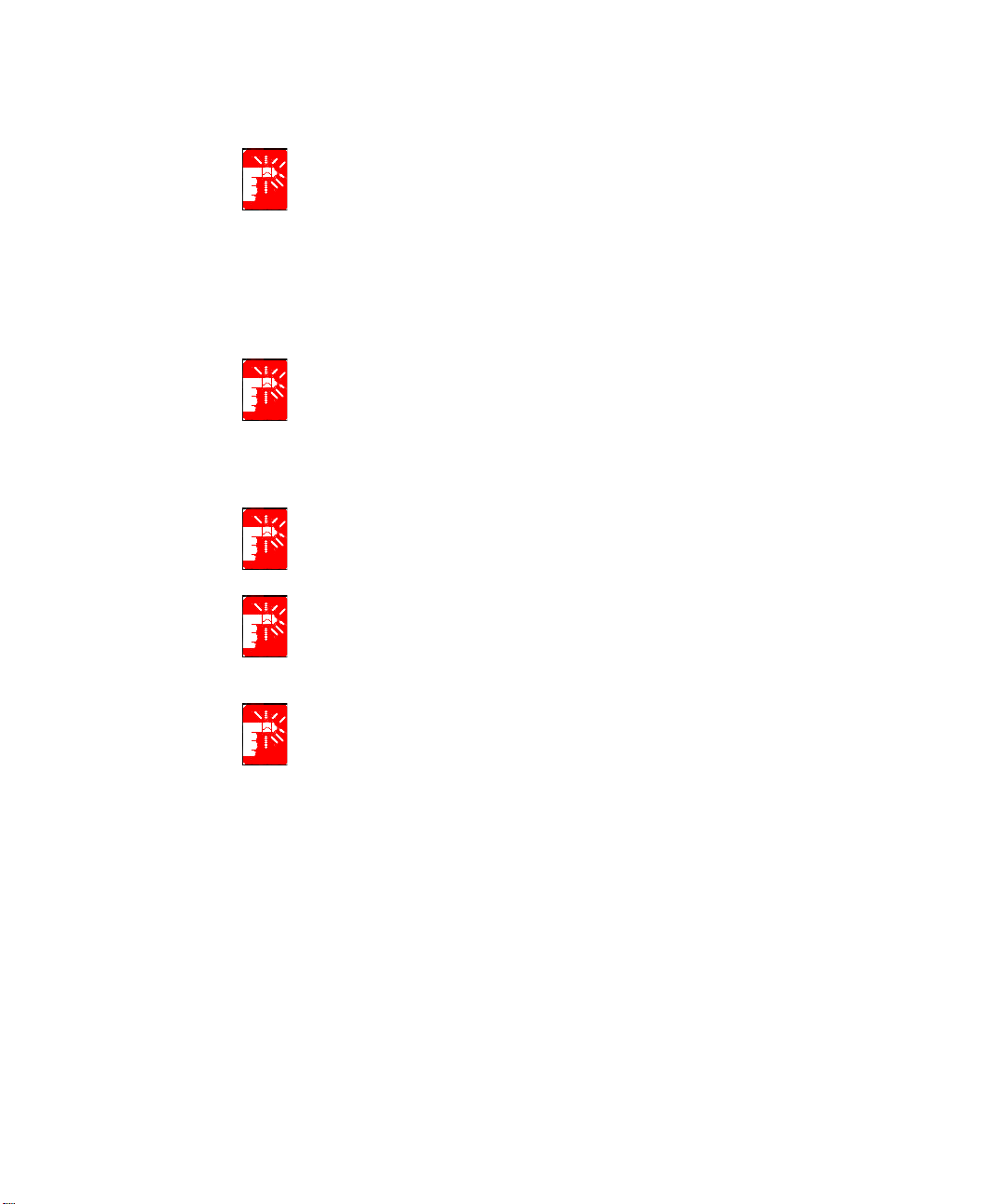
Dans des milieux où le risque d’interférences avec d’autres appareils ou
services est nuisible ou perçu comme tel, l'utilisation d'un appareil sans fil peut
être soumise à restriction ou non autorisée. Les aéroports, les hôpitaux et les
atmosphères chargées en oxygène ou en gaz inflammables ne sont que
quelques exemples d'endroits où l’utilisation d’appareils sans fil peut être
soumise à restriction ou non autorisée. Dans des milieux où vous n'avez pas
connaissance de la sanction encourue en cas d’utilisation d’appareils sans fil,
demandez l'autorisation aux autorités compétentes avant d’utiliser ou
d’allumer l’appareil sans fil.
Chaque pays dispose de restrictions différentes concernant l’utilisation des
appareils sans fil. Étant donné que votre ordinateur est équipé d’un appareil
sans fil, quand vous envisagez de vous déplacer d’un pays à l’autre avec votre
ordinateur, renseignez-vous préalablement auprès des autorités
d’homologation radio pour connaître les éventuelles restrictions concernant
l’utilisation d’un appareil sans fil dans le pays de destination.
Si votre ordinateur vous a été vendu avec un appareil sans fil intégré, n’utilisez
pas cet appareil tant que l’ensemble des couvercles et blindages ne sont pas
en place et que l’ordinateur n’est pas entièrement assemblé.
Les appareils sans fil ne doivent pas être réparés par l’utilisateur. Ne les
modifiez en aucune manière. Toute modification apportée à un appareil sans
fil rendrait invalide l'autorisation de l'utiliser. Contactez le fabricant pour
l’entretien.
N’utilisez que des pilotes homologués pour le pays où sera utilisé l’appareil.
Consultez le kit de restauration du système (System Restoration Kit) fourni par
le fabricant ou contactez le service d’assistance technique du fabricant pour
obtenir plus d’informations.
Déclarations de conformité à la réglementation vii
Page 8
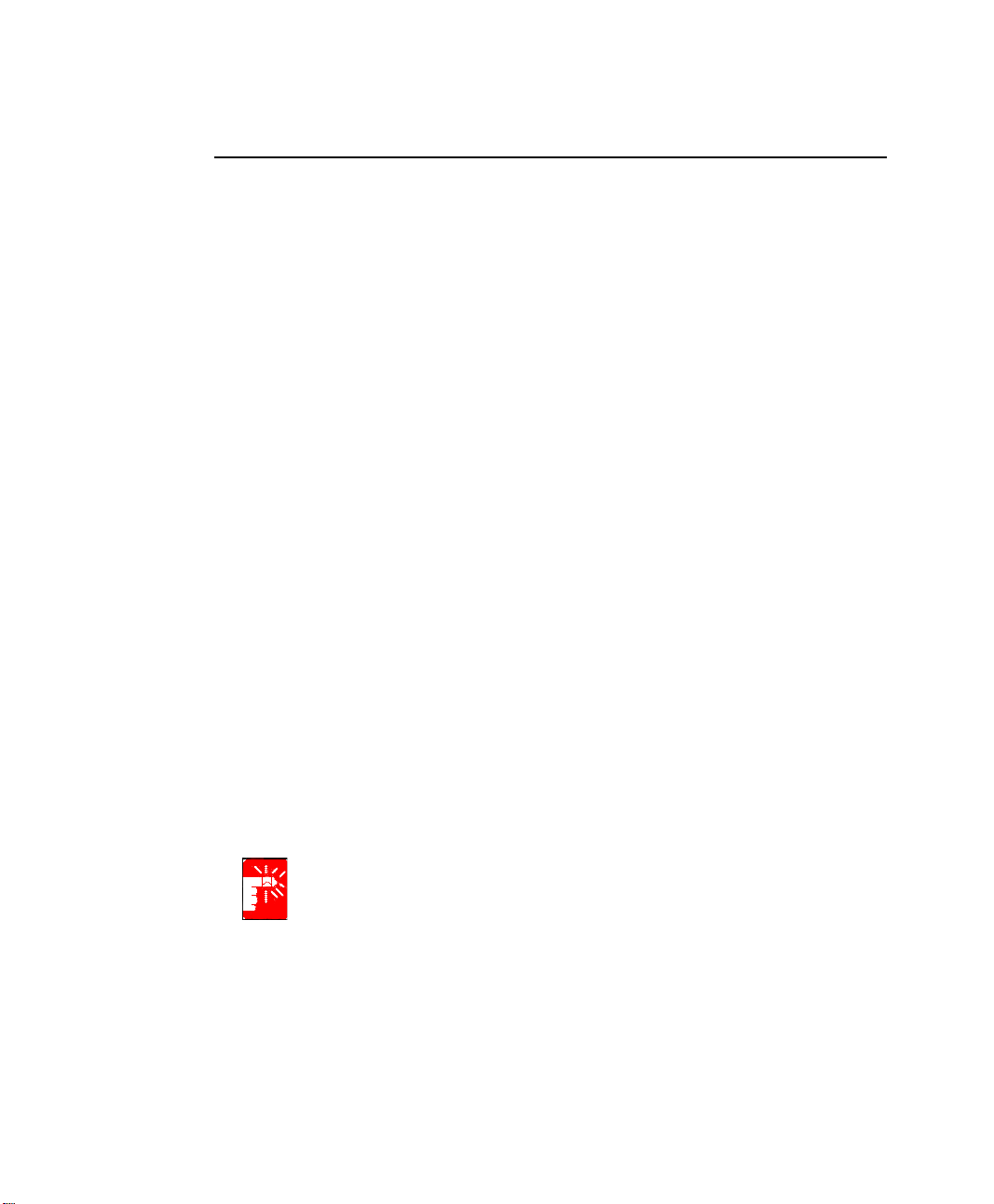
États-Unis d’Amérique
Déclarations et exigences de sécurité pour les Etats-Unis et le Canada
Ne touchez pas ou ne déplacez pas l’antenne lorsque l’unité est en cours de
transmission ou de réception.
Ne tenez pas un composant contenant le système de transmission radio de manière à ce
que l’antenne soit très proche de vous ou touche des membres du corps exposés, en
particulier le visage ou les yeux, en cours de transmission.
Ne faites pas fonctionner le système radio et n’essayez pas de transmettre des données
si l’antenne n’est pas reliée ; il y a sinon un risque d’endommagement du système
radio.
Utilisation dans des environnements spécifiques :
L’utilisation de périphériques sans fil dans des emplacements dangereux est limitée par
les contraintes imposées par les directeurs de sécurité de tels environnements.
L’utilisation des périphériques sans fil dans les avions est régie par la Federal Aviation
Administration (FAA).
L’utilisation des périphériques sans fil dans les hôpitaux est restreinte aux limites
définies par chaque hôpital.
Utilisation de l’antenne :
Afin de se conformer aux limites d’exposition aux RF de la FCC, les antennes intégrées
à faible gain doivent être placées à une distance minimum de 20 cm (8 pouces) par
rapport au corps des personnes présentes à proximité.
Les antennes à gain élevé montées sur mât ou montées au mur sont conçues pour être
installées par des professionnels et doivent être placées à une distance minimum de 30
cm (12 pouces) par rapport au corps des personnes présentes à proximité. Veuillez
contacter votre installateur professionnel, votre revendeur agréé ou le fabricant de
l’antenne pour obtenir les exigences propres à l’installation.
viii Manuel utilisateur
Avertissement relatif à la présence de dispositifs explosifs à proximité
N’utilisez pas un transmetteur portable (comme un périphérique réseau sans
fil) à proximité de détonateurs non blindés ou dans un environnement explosif,
sauf si le périphérique a été modifié de manière à être conforme pour une telle
utilisation.
Page 9
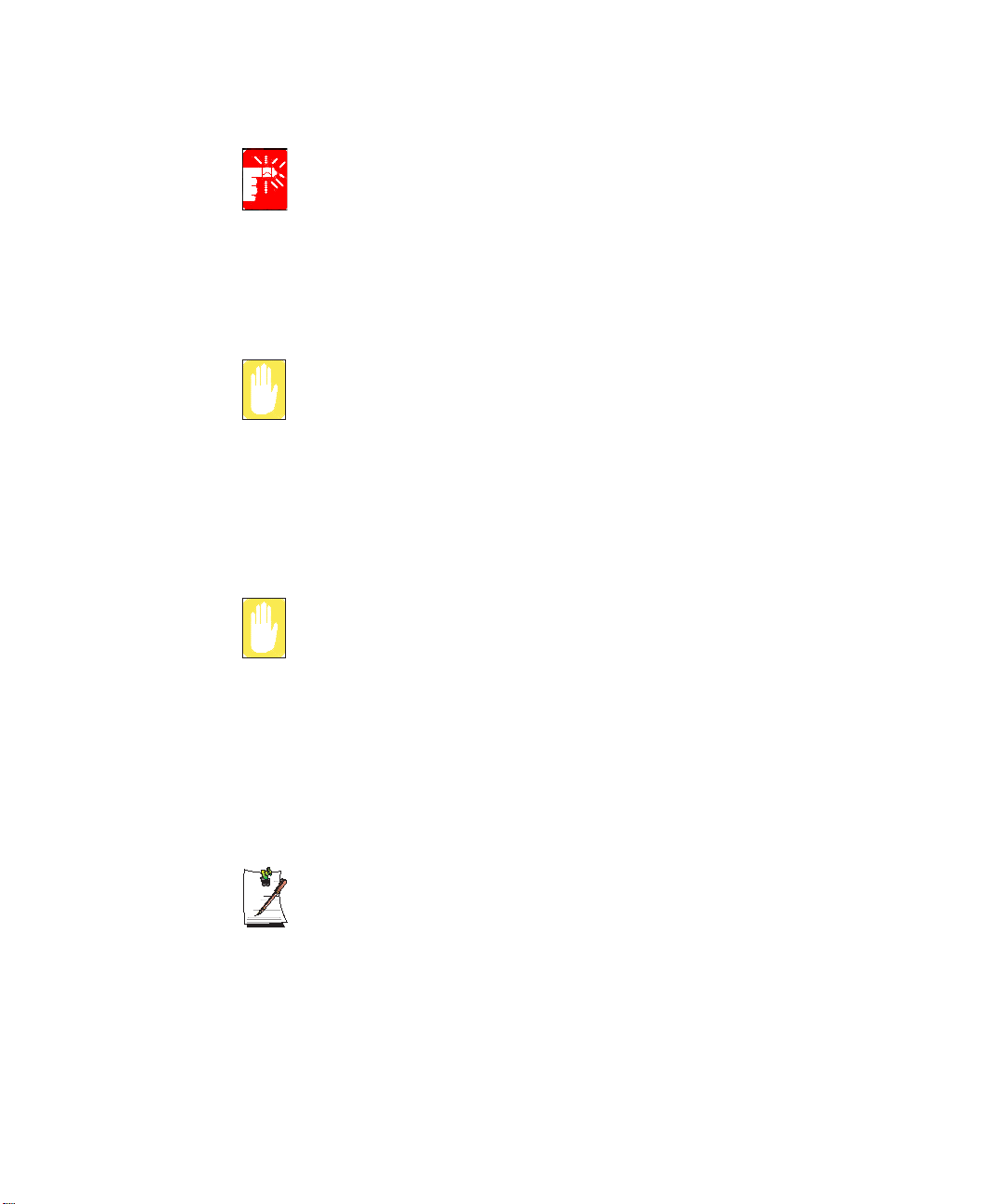
Avertissement relatif aux antennes
Afin de se conformer aux limites d’exposition aux RF FCC et ANSI C95.1, il
est recommandé, pour les connexions réseau Intel® PRO/Wireless installées
sur un ordinateur de bureau ou un portable, que l’antenne de ce périphérique
soit installée de manière à garantir une distance de sécurité d’au moins 20 cm
(8 pouces) par rapport à toutes les personnes présentes sur le site. L’antenne
ne doit pas non plus être installée ou utilisée avec tout autre transmetteur radio
ou toute autre antenne. Il est recommandé à l’utilisateur de limiter son temps
d’exposition si l’antenne est placée à moins de 20 cm (8 pouces) de lui.
Avertissement relatif à l’utilisation de l’équipement à bord d’un avion
Les réglementations de la FCC et de la FAA interdisent l’utilisation de
périphériques sans fil à radiofréquence à bord des avions car leurs signaux
peuvent interférer avec les instruments de navigation critiques.
Autres périphériques sans fil
Déclarations de sécurité pour les autres périphériques présents dans le réseau
sans fil : Consultez la documentation fournie avec les adaptateurs Ethernet sans fil ou
avec les autres périphériques du réseau sans fil.
Ce périphérique radio conforme à l’alinéa 15 de la FCC fonctionne sans
interférer avec les autres périphériques fonctionnant à cette fréquence. Toute
modification dudit produit qui n’a pas été expressément approuvée par Intel
peut annuler le droit d’usage de ce périphérique par l’utilisateur.
Emetteur non intentionnel selon Partie 15, règlements FCC
Cet appareil est conforme aux dispositions de la Partie 15 des règlements FCC. Son
utilisation sous-entend le respect des deux conditions suivantes
doit pas créer d'interférences nuisibles et (2) cet appareil doit accepter tout type
d'interférences reçues, y compris les interférences pouvant entraîner un
fonctionnement non souhaité de l'appareil.
Cet appareil a été testé et déclaré conforme aux limites fixées pour les
appareils numériques de classe B, selon les termes de la Partie 15 des
Writtenby:DarylL. Osden
règlements FCC. Ces limites ont pour vocation d'assurer une protection
suffisante contre les interférences nuisibles en cas d'usage privé. Cet appareil
génère, utilise et peut émettre des fréquences radio qui, s'il n'est pas installé
et utilisé conformément aux instructions, risquent d'entraîner des
interférences nuisibles pouvant être évitées par une installation particulière. Si
cet appareil génère des interférences gênant la réception des postes de radio
Déclarations de conformité à la réglementation ix
: (1) cet appareil ne
Page 10

et de télévision et pouvant être mises en évidence en éteignant puis en
rallumant l’appareil, l'utilisateur est invité à essayer de remédier à ces
interférences en prenant l'une ou plusieurs des mesures suivantes :
•
Réorientez ou déplacez l'antenne de réception.
•
Augmentez l'espace séparant l’appareil du récepteur.
•
Branchez l'appareil sur une prise d'un circuit autre que celui auquel
le récepteur est relié.
•
Demandez de l'aide auprès du revendeur ou d'un technicien radio/
TV compétent.
Si cela s'avère nécessaire, l'utilisateur doit consulter le revendeur ou un technicien
radio/télévision expérimenté qui lui fourniront des suggestions complémentaires.
L’utilisateur peut obtenir des renseignements dans la brochure suivante
About Interference.
trouverez au bureau local FCC de votre région. Notre société ne peut être tenue pour
responsable des interférences TV ou radio résultant de modifications non autorisées
apportées à cet appareil ou bien du remplacement ou du branchement de câbles de
connexion ou d’appareils autres que ceux que nous spécifions. Il incombe à
l’utilisateur de remédier à ce problème. N’utilisez que des câbles de données blindés
avec cet appareil.
” <“ Quelques mots au sujet des interférences. ”> Vous la
: “ Something
x Manuel utilisateur
Page 11
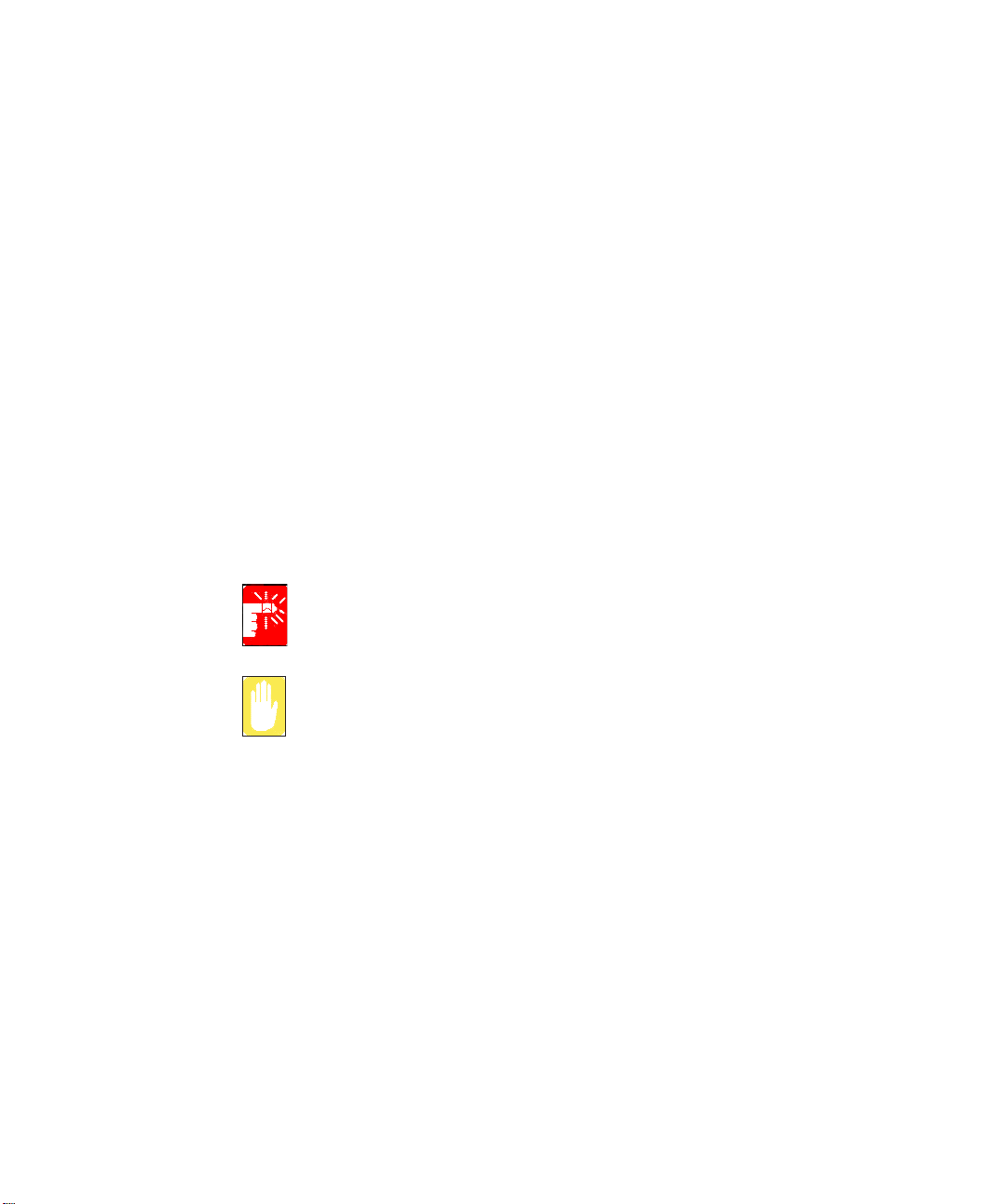
Emetteur intentionnel selon Partie 15, règlements FCC
Des appareils de type réseau LAN radio à faible puissance (appareils de
communication sans fil à fréquence radio (RF)), fonctionnant dans la bande des 2,4
GHz, peuvent être intégrés à votre ordinateur portable. Cette section n’est applicable
que si ces appareils sont présents. Consultez l’étiquette de votre ordinateur pour savoir
si c'est le cas.
Les appareils sans fil pouvant être intégrés à votre ordinateur ne sont utilisables qu’aux
Etats-Unis, si un numéro d’identification FCC figure sur l’étiquette de l’ordinateur.
La distance devant séparer l'appareil sans fil du corps a été fixée à 20 cm par la FCC,
dans le cas d’une utilisation d’un appareil sans fil à proximité du corps (ceci ne
comprend pas les extrémités). Il est recommandé d'utiliser cet appareil à plus de 20 cm
du corps quand des appareils sa ns fil sont en fonctionnement. La puissance de sortie de
l’appareil ou des appareils sans fil pouvant être intégré(s) dans votre ordinateur
portable est bien en deçà des limites en vigueur fixées par la FCC.
Cet émetteur ne doit pas se trouver ou être utilisé près d’une autre antenne ou d’un
émetteur.
L'utilisation de cet appareil sous-entend le respect des deux conditions suivantes :
(1) Cet appareil ne doit pas créer d’interférences nuisibles et (2) cet appareil doit
accepter tout type d’interférences reçues, y compris les interférences pouvant entraîner
le fonctionnement non souhaité de l’appareil.
Les appareils sans fil ne doivent pas être réparés par l’utilisateur. Ne les
modifiez en aucune manière. Toute modification apportée à un appareil sans
fil rendrait invalide l'autorisation de l'utiliser. Contactez le fabricant pour
l’entretien.
Déclaration FCC relative à l’utilisation d’un réseau LAN sans fil :
“ Lors de l’installation et de l’utilisation de cet émetteur et de cette antenne, la
limite d’exposition aux fréquences radio fixée à 1mW/cm2 peut être dépassée
lorsque l’on se tient à proximité de l’antenne installée. Par conséquent,
l’utilisateur doit se tenir en permanence à une distance supérieure à 20 cm par
rapport à l’antenne. Cet appareil ne doit pas se trouver près d’un autre
émetteur et d’une antenne émettrice.
”
Partie 68 des règlements FCC
Cet appareil est conforme à une partie des règlements FCC. Au dos de l’appareil figure
une étiquette où apparaissent, entre autres informations, le numéro d’enregistrement
FCC et le nombre équivalent de sonneries (REN) de cet équipement. Ces informations
doivent être fournies à la compagnie de téléphone si celle-ci les demande.
Cet appareil nécessite les prises USOC suivantes : RJ11C
Une prise modulaire et un fil de téléphone conformes aux règlements FCC sont fournis
avec l’appareil. Cet appareil est conçu pour être relié au réseau téléphonique ou à
l’installation électrique à l’aide d’une prise modulaire compatible conforme aux
Déclarations de conformité à la réglementation xi
Page 12
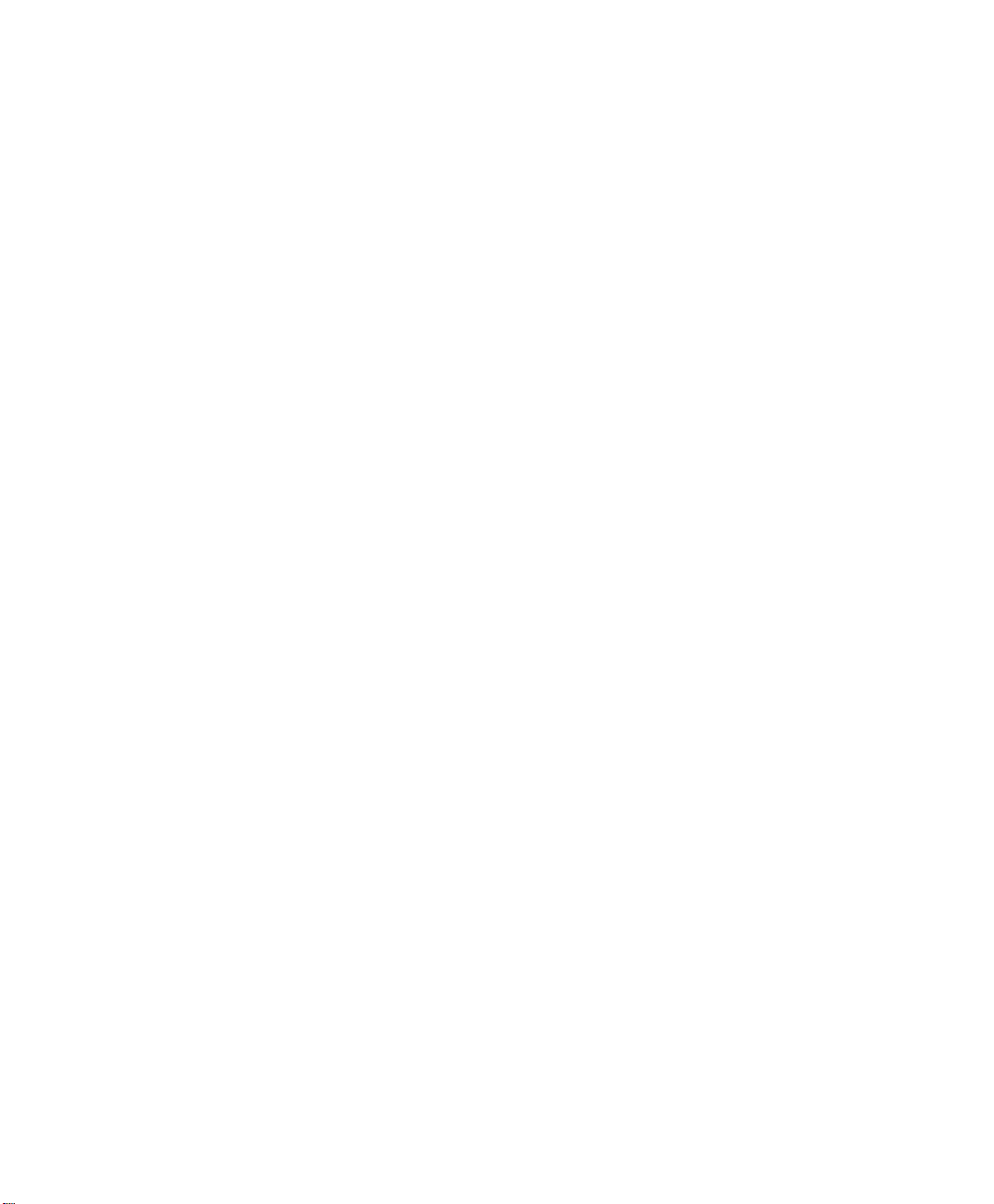
dispositions de la Partie 68. Reportez-vous aux instructions d’installation pour plus
d’informations.
Le REN sert à déterminer le nombre d’appareils pouvant être reliés à la ligne
téléphonique. Les appareils peuvent ne pas sonner lors d'un appel entrant si le nombre
de REN sur la ligne téléphonique est trop élevé. Dans la plupart des secteurs, le total
des REN ne doit pas dépasser cinq (5,0). Contactez la compagnie de téléphone locale
pour déterminer la valeur REN maximum pour le secteur d’appel, ce qui vous
permettra de vous assurer du nombre d’appareils pouvant être reliés à une ligne,
comme l’indique le total des REN.
Si l'équipement terminal nuit au réseau téléphonique, la compagnie de téléphone vous
informera au préalable qu’une interruption momentanée de service pourra s’avérer
nécessaire. Mais dans le cas où une notification préalable ne s’avère pas possible en
pratique, la compagnie de téléphone avisera le client dans les plus brefs délais. Par
ailleurs, vous serez avisé de votre droit de porter plainte auprès de la FCC si vous le
jugez nécessaire.
La compagnie de téléphone peut effectuer des changements dans ses installations, ses
appareils, ses activités ou ses procédures, changements qui pourraient perturber le
fonctionnement de l’appareil. Dans ce cas, la compagnie de téléphone vous informera
préalablement pour que vous puissiez effectuer les modifications nécessaires afin
d’éviter une interruption du service.
Si vous venez à rencontrer des problèmes concernant la réparation ou les informations
de garantie de cet appareil (modem), contactez votre distributeur local. Si cet appareil
nuit au réseau téléphonique, la compagnie de téléphone peut exiger que vous
débranchiez l’appareil jusqu’à ce que le problème soit résolu.
L’utilisateur doit se servir des accessoires et des câbles fournis par le fabricant afin
d’obtenir un produit aux performances optimales.
Le client ne doit effectuer aucune réparation.
Cet appareil ne doit pas être utilisé avec le service de téléphone public à pièces fourni
par la compagnie de téléphone. Le branchement à une ligne partagée est soumis aux
tarifs d'état. La loi sur la protection des utilisateurs de téléphone de 1991 impose que
toute personne utilisant un ordinateur ou autre appareil électronique, y compris les
télécopieurs, pour envoyer un message, fasse clairement apparaître dans la marge en
haut ou en bas de chaque page transmise ou sur la première page de la transmission, la
date et l’heure d’envoi et l'identité de l’entreprise, de l’entité ou de la personne
expédiant le message, ainsi que le numéro de téléphone de l'appareil d’envoi ou de
l’entreprise, de l’entité ou de la personne expédiant le message. (Le numéro de
téléphone fourni ne doit pas être un numéro dont le coût d’appel dépasse les coûts de
transmission locale ou longue distance.)
Pour programmer ces informations dans votre télécopieur, reportez-vous au manuel
d’utilisation de votre logiciel de communication.
xii Manuel utilisateur
Page 13

Canada
Emetteur non intentionnel selon ICES-003
Les ondes parasites émises par cet appareil numérique sont inférieures aux limites de
Classe B applicables aux appareils numériques, comme le spécifient les règlements
d'Industrie Canada relatifs aux interférences radio.
Le présent appareil numérique n’émet pas de bruits radioélectriques dépassant les
limites applicables aux appareils numériques de Classe B prescrites dans le règlement
sur le brouillage radioélectrique édicté par Industrie Canada.
Emetteur intentionnel selon RSS 210
Des appareils de type réseau LAN radio à faible puissance (appareils de
communication sans fil à fréquence radio (RF)), fonctionnant dans la bande des 2,4
GHz, peuvent être intégrés à votre ordinateur portable. Cette section n’est applicable
que si ces appareils sont présents. Consultez l’étiquette de votre ordinateur pour savoir
si c'est le cas.
Les appareils sans fil pouvant se trouver dans votre ordinateur ne sont utilisables qu’au
Canada, si un numéro d’identification d'Industrie Canada figure sur l’étiquette de
l’ordinateur.
Dans le cas où un appareil sans fil serait utilisé à proximité du corps (ceci ne comprend
pas les extrémités), une distance de 20 cm entre l’appareil sans fil et le corps est
généralement préconisée. Il est recommandé d'utiliser cet appareil à plus de 20 cm du
corps quand des appareils sans fil sont en fonctionnement.
La puissance de sortie de l’appareil ou des appareils sans fil qu i peuvent se trouver
intégré(s) dans votre ordinateur portable est bien en deçà des limites d’exposition aux
fréquences radio fixées par Industrie Canada.
Cet émetteur ne doit pas se trouver ou être utilisé près d’une autre antenne ou d’un
émetteur.
L'utilisation de cet appareil sous-entend le respect des deux conditions suivantes : (1)
Cet appareil ne doit pas créer d’interférences nuisibles et (2) cet appareil doit accepter
tout type d’interférences reçues, y compris les interférences pouvant entraîner le
fonctionnement non souhaité de l’appareil.
Pour éviter des interférences radio avec un service agréé, cet appareil est
prévu pour une utilisation en intérieur et à l'écart des fenêtres afin d’assurer
une isolation maximum. L’appareil (ou son antenne de transmission) qui est
installé à l’extérieur est soumis à la délivrance d’une licence.
Déclarations de conformité à la réglementation xiii
Page 14
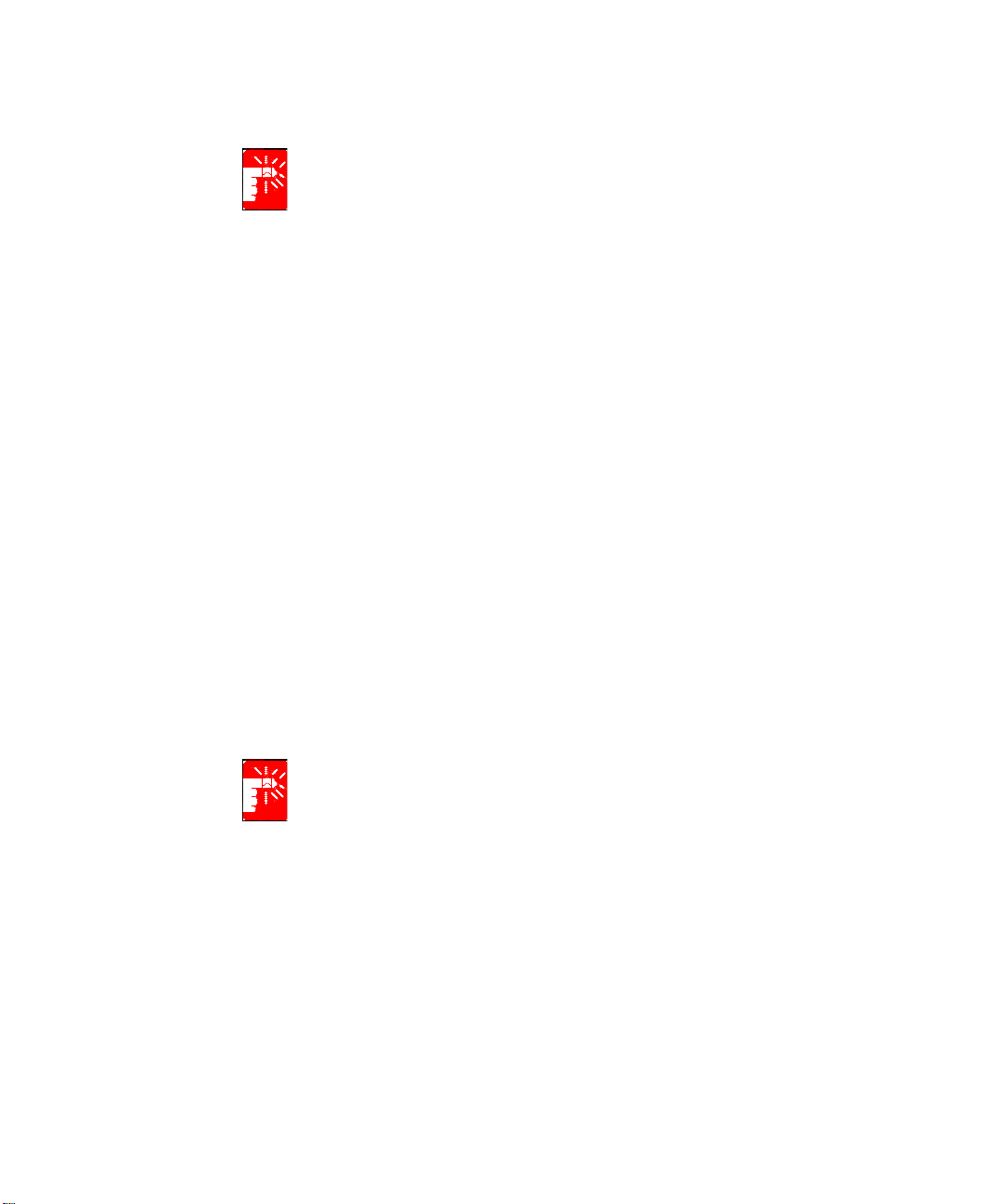
Les appareils sans fil ne doivent pas être réparés par l’utilisateur. Ne les
modifiez en aucune manière. Toute modification apportée à un appareil sans
fil rendrait invalide l'autorisation de l'utiliser. Contactez le fabricant pour
l’entretien.
Télécommunications par notification de registre (pour les produits équipés d’un modem conforme IC)
L’étiquette Industrie Canada indique que l’appareil est certifié. Cette certification
signifie que l’appareil est conforme à un certain nombre de réglementations relatives à
la protection du réseau de télécommunication, aux exigences de fonctionnement et aux
exigences de sécurité. Le département ne garantit pas un fonctionnement de l’appareil
qui satisfera les utilisateurs.
Avant d’installer cet appareil, les utilisateurs doivent s’assurer qu’ils sont autorisés à
se connecter aux installations de la compagnie de télécommunication locale.
L’appareil doit également être installé par un raccordement correct. Dans certains cas,
le câblage interne associé à une alimentation individuelle unifilaire peut être étendu à
l’aide d’un assemblage de connecteurs certifié. Le client doit savoir que la conformité
aux conditions ci-dessus ne garantit pas l’absence de dégradation du service dans
certaines situations.
La réparation d’appareils certifiés doit être effectuée par un service d’entretien
canadien autorisé désigné par le fournisseur. La compagnie de télécommunication peut
être amenée à demander à l’utilisateur de déconnecter l’appareil si des réparations ou
des modifications lui sont apportées par l’utilisateur ou en cas de dysfonctionnement.
Les utilisateurs doivent s’assurer, pour leur propre sécurité, que les connexions de mise
à la terre des installations électriques, des lignes téléphoniques et du système de
conduite d’eau métallique interne sont reliées. Cette précaution peut se révéler
particulièrement importante dans les zones rurales.
Le REN (Ringer Equivalence Number) attribué à chaque périphérique terminal fournit
une indication sur le nombre maximum de terminaux pouvant être connectés à une
interface téléphonique. Le raccordement à une interface peut être constitué par
n’importe quelle combinaison de périphériques. Seule condition
de tous les périphériques ne doit pas dépasser 5.
xiv Manuel utilisateur
Afin d’éviter tout choc électrique ou un dysfonctionnement de l’appareil,
n’essayez pas d’effectuer les connexions de mise à la terre vous-même.
Contactez l’organisme de contrôle approprié ou un électricien.
: la somme des REN
Page 15
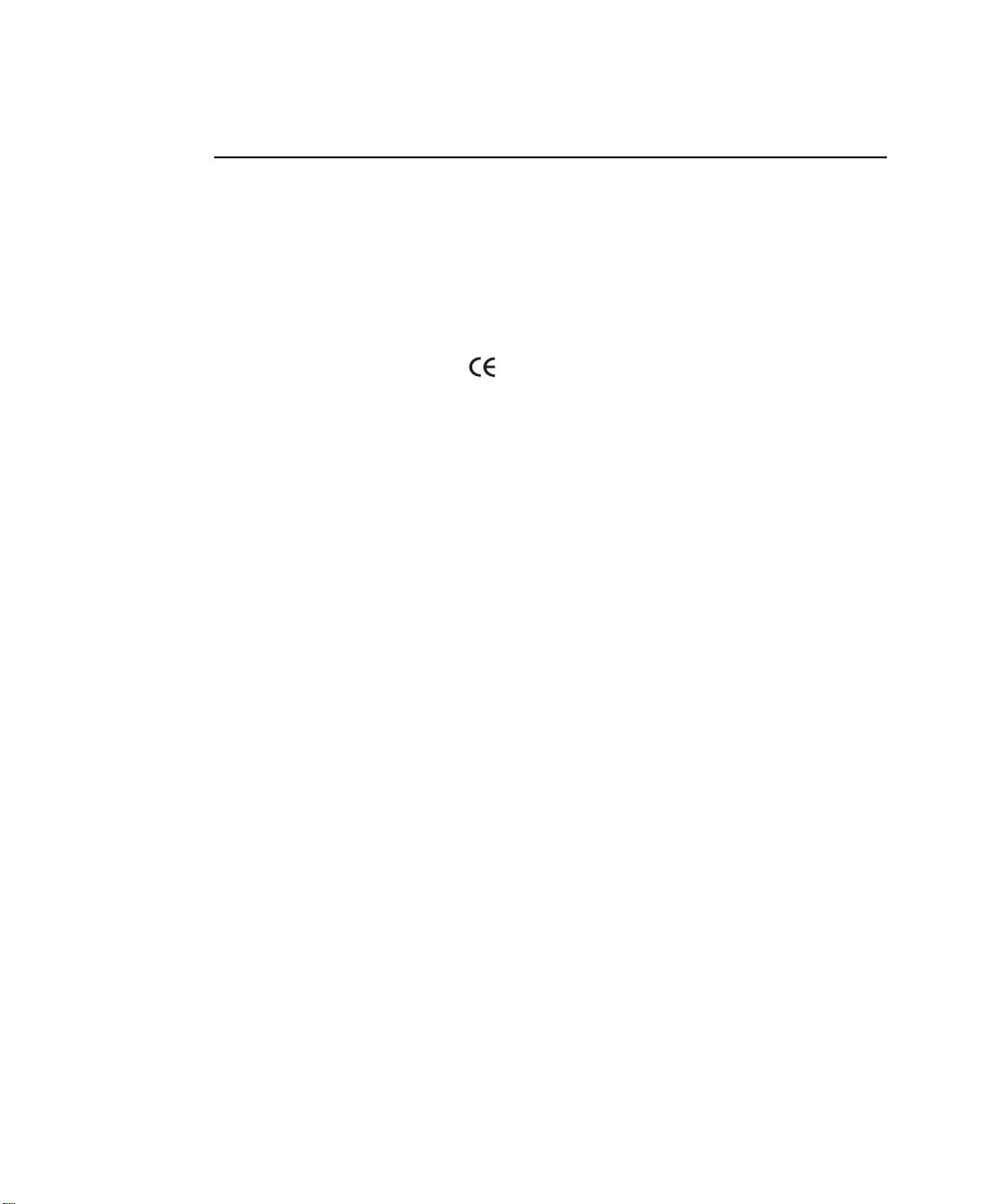
Union européenne
Marque CE de l’union européenne et déclarations de conformité
Les produits destinés à la vente au sein de l’Union européenne sont identifiés par la
marque de Conformité Européenne (CE) qui indique qu’ils sont conformes aux
directives, normes européennes et amendements applicables indiqués ci-dessous. Cet
équipement porte également l’identifiant de Classe 2.
Les informations suivantes ne s’appliquent qu’aux ordinateurs dont l’étiquette
comporte l'homologation CE
Directives européennes
Cet appareil informatique a été testé et déclaré conforme aux directives européennes
suivantes
:
•
Directive EMC 89/336/EEC amendée par les directives 92/31/EEC & 93/68/
EEC aux termes de
– EN 55022 Classe B
– EN 61000-3-2
– EN 61000-3-3
– EN 55024
•
Directive 73/23/EEC sur les basses tensions (sécurité) aux termes de EN
60950(A1/A2/A3/A4/A11)
•
Directive 199/5/EC sur les appareils terminaux de télécommunication et de
radio aux termes de
– CTR21 (si équipés d’un modem)
– ETS 300 328 (si équipés d’un appareil sans fil intégré fonctionnant dans la
bande des 2,4 GHz)
– ETS 301 489-1 (si équipés d’un appareil sans fil intégré fonctionnant dans la
bande des 2,4 GHz)
– ETS 301 489-17 (si équipés d’un appareil sans fil intégré fonctionnant dans
la bande des 2,4 GHz)
.
Informations sur l’homologation radio européenne (pour les produits équipés d’appareils radio homologués UE)
Ce produit est un ordinateur portable ; des appareils de type réseau LAN radio à faible
puissance (appareils de communication sans fil à fréquence radio (RF)), fonctionnant
dans la bande des 2,4 GHz, peuvent être intégrés dans votre ordinateur portable, qui est
prévu pour une utilisation à la maison ou au bureau. Cette section n’est applicable que
Déclarations de conformité à la réglementation xv
Page 16

si ces appareils sont présents. Consultez l’étiquette de votre ordinateur pour savoir si
c'est le cas.
Les appareils sans fil pouvant être intégrés dans votre ordinateur ne peuvent être
utilisés que dans l’Union européenne ou dans des régions associées, si un numéro
d’enregistrement de châssis spécifié et le symbole
d’alerte figurent sur l’étiquette
de l’ordinateur.
La puissance de sortie de l’appareil ou des appareils sans fil pouvant être i nté g ré( s)
dans votre ordinateur portable est bien en deçà des limites d’exposition aux fréquences
radio fixées par la Commission européenne dans la directive R&TTE.
Voir les restrictions relatives à la technologie 802.11b et 802.11g pour les pays
ou régions spécifiques dans la section « Restrictions pour l’Espace
économique européen » ci-dessous.
Déclarations de conformité traduites
[English]
This product follows the provisions of the European Directive 1999/5/EC.
[Danish]
Dette produkt er i overensstemmelse med det europæiske direktiv 1999/5/EC
[Dutch]
Dit product is in navolging van de bepalingen van Europees Directief 1999/5/EC.
[Finnish]
Tämä tuote noudattaa EU-direktiivin 1999/5/EC määräyksiä.
[French]
Ce produit est conforme aux exigences de la Directive Européenne 1999/5/EC.
[German]
Dieses Produkt entspricht den Bestimmungen der Europäischen Richtlinie 1999/5 /EC
[Greek]
Το προϊόν αυτό πληροί τις προβλέψεις της Ευρωπαϊκής Οδηγίας 1999/5/ΕC.
[Icelandic]
Þessi vara stenst reglugerð Evrópska Efnahags Bandalagsins númer 1999/5/EC
[Italian]
Questo prodotto è conforme alla Direttiva Europea 1999/5/EC.
[Norwegian]
Dette produktet er i henhold til bestemmelsene i det europeiske direktivet 1999/5/EC.
xvi Manuel utilisateur
Page 17

[Portuguese]
Este produto cumpre com as normas da Diretiva Européia 1999/5/EC.
[Spanish]
Este producto cumple con las normas del Directivo Europeo 1999/5/EC.
[Swedish]
Denna produkt har tillverkats i enlighet med EG-direktiv 1999/5/EC.
Restrictions pour l’Espace économique européen
Restriction locale relative à l’utilisation des ondes radio 802.11b/802.11g
[Note to integrator: The following statements on local restrictions must be published in
all end-user documentation provided with the system or product incorporating the Intel
PRO/Wireless 2200BG Network Connection product.]
Etant donné que les fréquences utilisées par les périphériques LAN sans fil
802.11b/802.11g peuvent ne pas encore être harmonisées dans tous les
pays, les produits 802.11b/802.11g sont conçus pour être utilisés
exclusivement dans des pays ou régions spécifiques, et ils ne peuvent pas
être utilisés dans des pays ou régions autres que ceux prévus lors de leur
commercialisation.
En tant qu’utilisateur de ces produits, il est de votre responsabilité de vous
assurer que les produits ne sont utilisés que dans les pays ou régions pour
lesquels leur utilisation a été prévue. Vous devez également vérifier qu’ils sont
configurés sur la plage de fréquences et de canaux adaptée au pays ou à la
région d’utilisation. Toute variation par rapport aux restrictions et paramètres
admissibles du pays ou de la région d’utilisation peut représenter une violation
des lois locales applicables et peut être punie en conséquence.
La version européenne est conçue pour être utilisée dans l’ensemble de l’Espace
économique européen. Cependant, l’utilisation de ce produit est restreinte dans les
régions et pays particuliers ci-dessous :
Généralités
Les normes européennes exigent une puissance d’émission rayonnée maximum
correspondant à une puissance isotrope rayonnée équivalente (PIRE) de 100 mW ainsi
que l’utilisation d’une plage de puissances de 2 400 – 2 483,5 MHz.
Belgique
Ce produit peut être utilisé à l’extérieur d’un bâtiment mais pour les transmissions à
l’extérieur d’un bâtiment sur une distance de 300 m ou plus, un enregistrement auprès
de l’IBPT est requis.
Déclarations de conformité à la réglementation xvii
Page 18
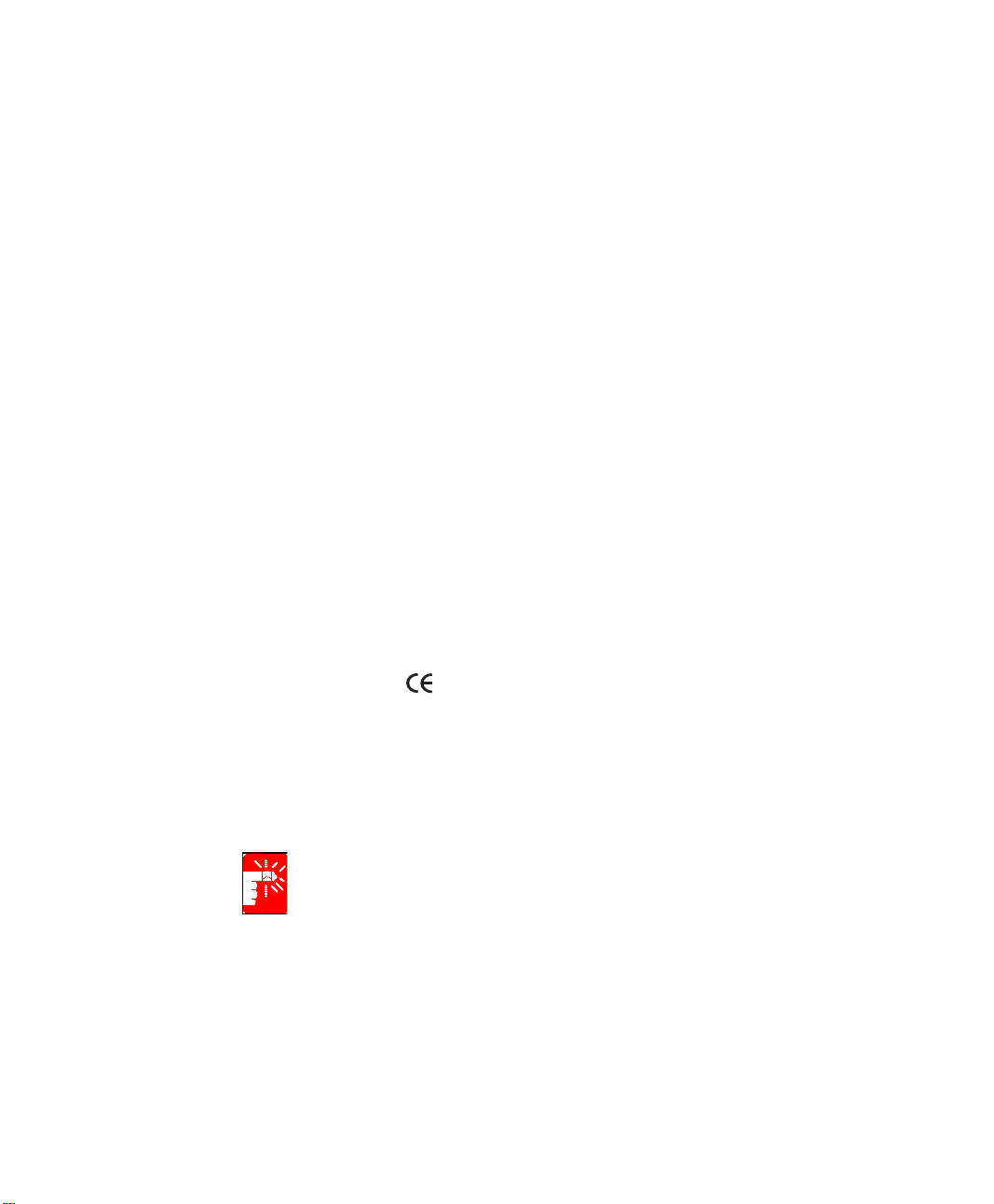
This restriction should be indicated in the manual as follows:
Dans le cas d’une utilisation privée, à l’extérieur d’un bâtiment, au-dessus d’un espace
public, aucun enregistrement n’est nécessaire pour une distance de moins de 300 m.
Pour une distance supérieure à 300 m, un enregistrement auprès de l’IBPT est requise.
Pour une utilisation publique à l’extérieur de bâtiments, une licence de l’IBPT est
requise. Pour les enregistrements et licences, veuillez contacter l’IBPT.
France
Pour les départements métropolitains :
2,400 – 2,4835 GHz pour une utilisation en intérieur.
2,400 -2,454 GHz (canaux 1 à 7) pour une utilisation en extérieur .
Pour la Guadeloupe, la Martinique, St Pierre et Miquelon et Mayotte :
2,400 - 2,4835 GHz pour une utilisation en intérieur et en extérieur.
Pour la Réunion et la Guyane :
2,400 - 2,4835 GHz pour une utilisation en intérieur.
2,420 -2,4835 GHz pour une utilisation en extérieur (canaux 5 à 13).
Informations relatives aux télécommunications en Europe (pour les produits équipés de modems homologués UE)
La présence du sigle UE indique que cet appareil est conforme à la directive 199/
5/EC sur les équipements terminaux de télécommunications et de radio. Ce marquage
indique que cet appareil répond ou dépasse les normes techniques suivantes
CTR 21 – Exigences matérielles pour l’homologation paneuropéenne du raccordement
aux réseaux téléphoniques publics commutés (RTPC) analogiques du TE (hormis le
TE prenant en charge les services de téléphonie vocale) où l’adressage réseau, s’il est
possible, s’effectue via la signalisation multifréquence à deux tonalités
:
xviii Manuel utilisateur
Bien que cet appareil puisse utiliser soit la numérotation par ouverture de
boucle (impulsion) ou la signalisation multifréquence à deux tonalités, seule
l’utilisation de la signalisation multifréquence est sujette aux exigences de la
réglementation pour un fonctionnement correct. Il est donc fortement
recommandé de régler cet appareil de façon à ce qu’il utilise la signalisation
multifréquence pour accéder à des services d’urgences privés ou publics.
En outre, la signalisation multifréquence à deux tonalités permet d'établir plus
rapidement la communication.
Page 19
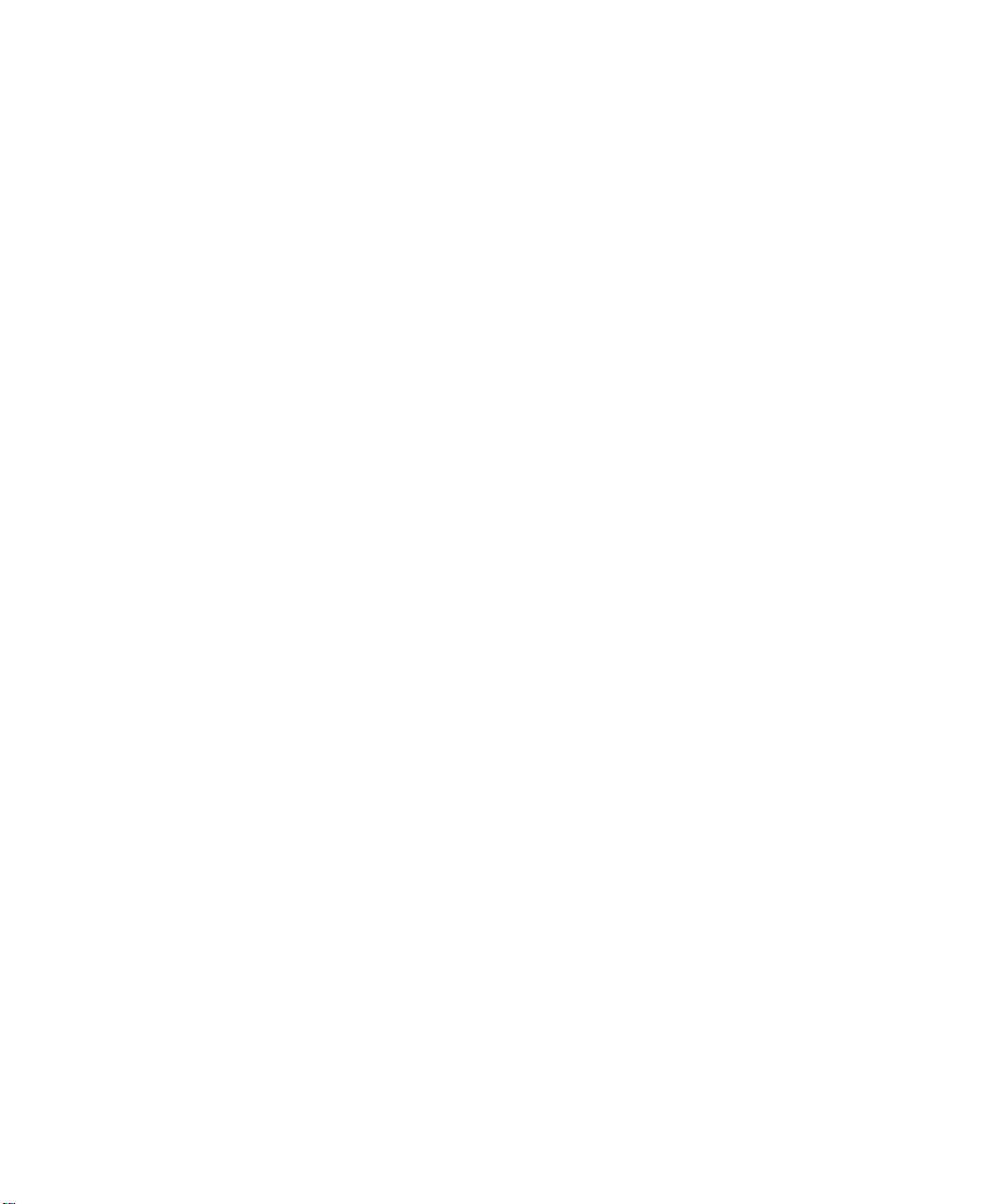
Cet appareil a été homologué par la Décision du Conseil 98/482/EEC—“CTR 21”
concernant le raccordement mono-terminal paneuropéen au réseau téléphonique public
commuté (RTPC).
Toutefois, en raison des différences entre les RTPC en vigueur dans les différents pays,
l’homologation ne constitue pas en soi l’assurance inconditionnelle d’un bon
fonctionnement sur chaque site de raccordement au RTPC. En cas de problèmes,
contactez le service d’assistance technique du fabricant.
Déclarations de conformité à la réglementation xix
Page 20
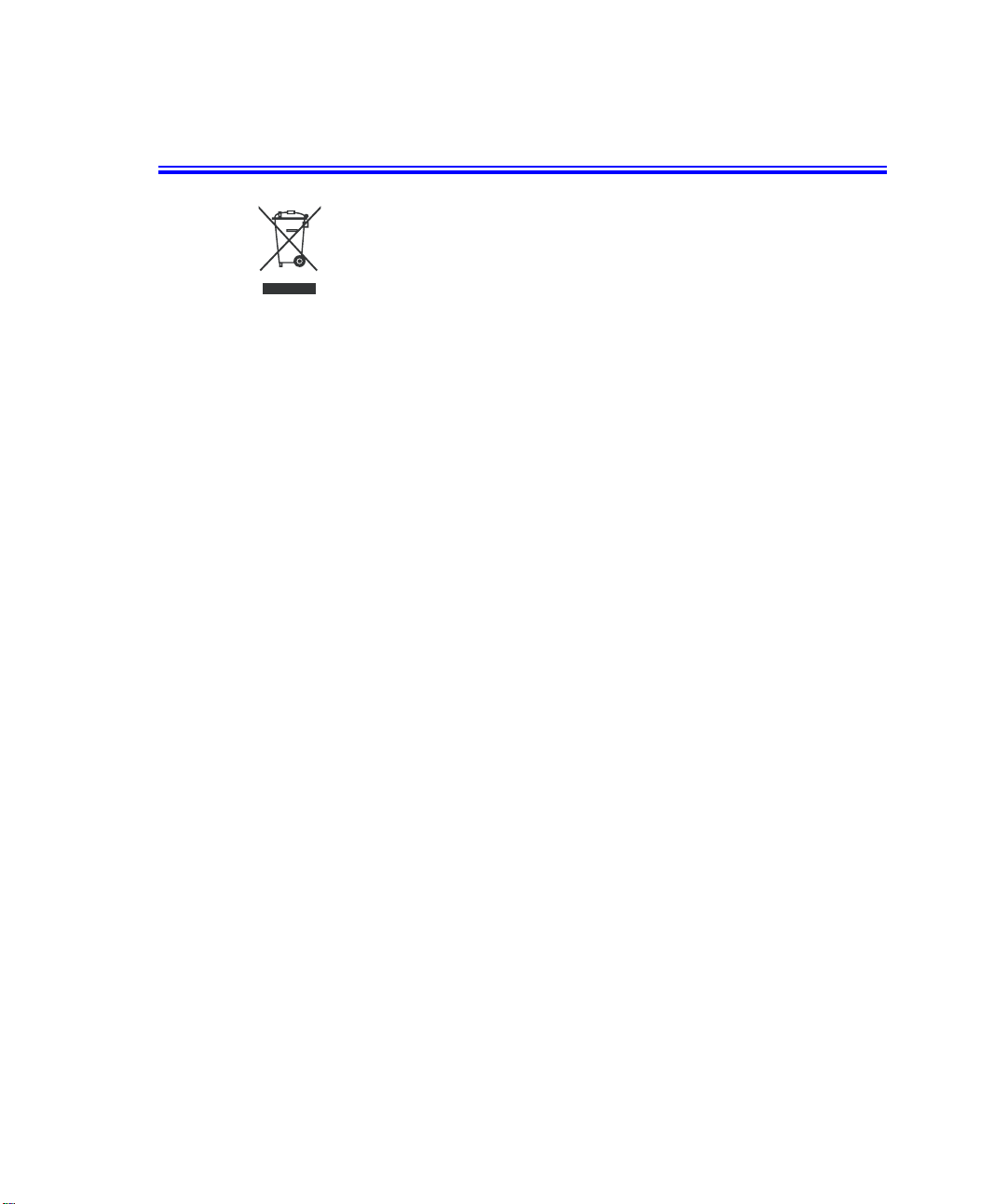
WEEE SYMBOL INFORMATION
Comment éliminer ce produit
(déchets d’équipements électriques et
électroniques)
(Applicable dans les pays de l’Union Européen et aux autres pays européens
disposant de systémes de collecte sélective)
Ce symbole sur le produit ou sa documentation indique qu’il ne doit pas être éliminé
en fin de vie avec les autres déchets ménagers.
L’élimination incontrôlée des déchets pouvant porter préjudice à l’environnement ou à
la santé humaine, veuillez le séparer des autres types de déchets et le recycler de façon
responsable. Vous favoriserez ainsi la réutilisation durable des ressources matérielles.
Les particuliers sont invités à contacter le distributeur leur ayant vendu le produit ou à
se renseigner auprès de leur mairie pour savoir où et comment ils peuvent se
débarrasser de ce produit afin qu’il soit recyclé en respectant l’environnement.
Les entreprises sont invitées à contacter leurs fournisseurs et à consulter les conditions
de leur contrat de vente. Ce produit ne doit pas être éliminé avec les autres déchets
commerciaux.
xx Manuel utilisateur
Page 21
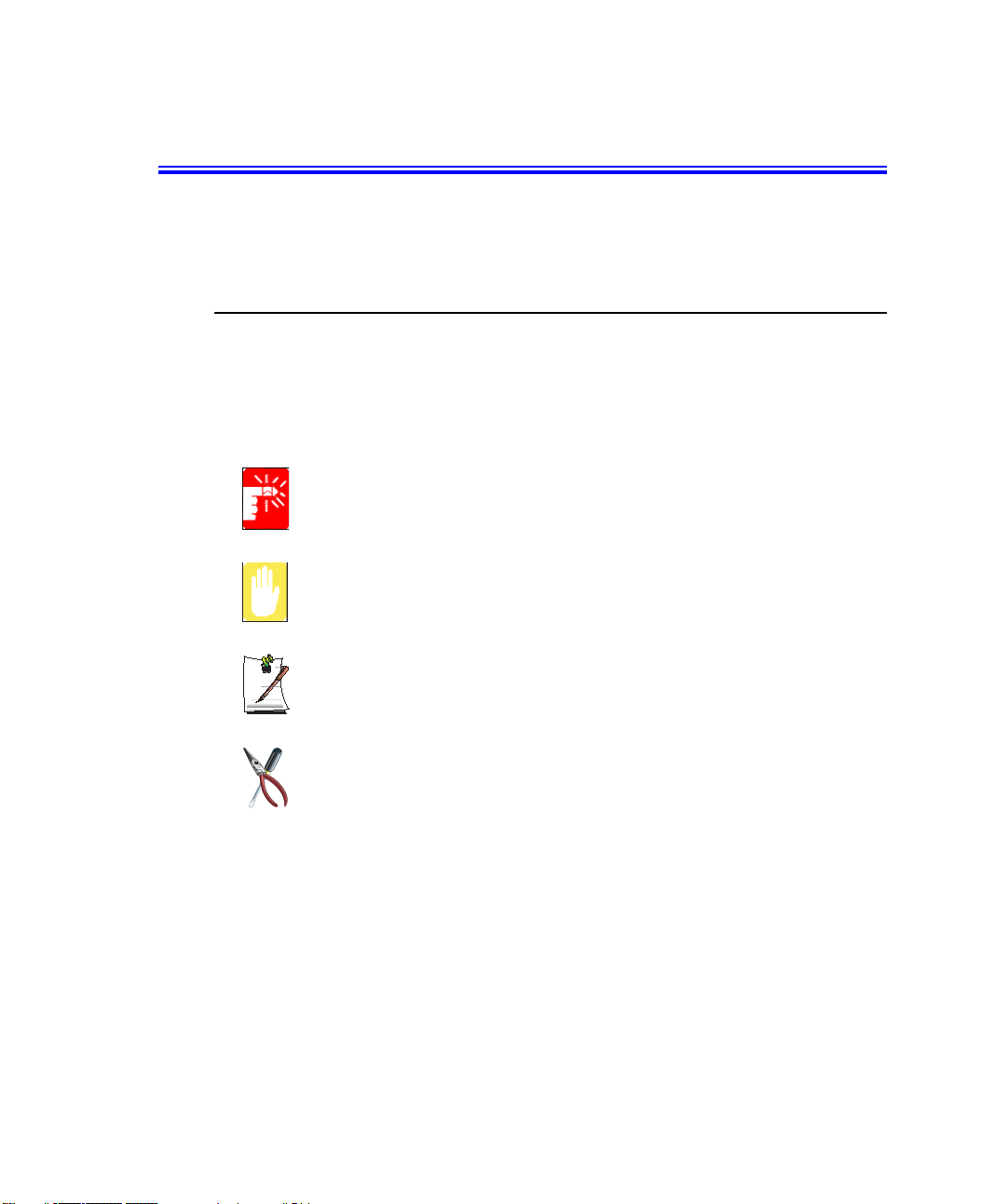
Utilisation de la documentation
Nous vous félicitons pour l’achat de cet ordinateur portable. Que vous soyez néophyte
ou chevronné dans l’utilisation d’un ordinateur portable, ce manuel d’utilisation vous
aidera à exploiter au mieux les possibilités de votre ordinateur.
Conventions utilisées dans ce manuel
Icônes
Vous rencontrerez dans ce manuel trois icônes associées à des types de message
particuliers. Ces icônes sont insérées devant la procédure ou les informations
auxquelles elles s’appliquent:
Avertissement :
signale un risque de dommage corporel.
Consignes de précaution :
signale un risque d’endommagement de l’équipement ou des données.
Remarque :
winforme de circonstances particulières.
Informations techniques :
Vous indique les exigences particulières ou les restrictions d'utilisation de cet
(ces) élément(s).
Conventions du clavier
Les touches servant à activer certaines fonctions figurent dans le manuel entre
parenthèses. Par exemple:
<Ctrl> indique la touche Contrôle (Ctrl sur le clavier).
Si vous devez actionner deux touches en même temps, les noms de touche sont associés
à l’aide du signe plus (+). Par exemple:
<Fn+F8> signifie que vous devez appuyer sur la touche Fn et, tout en la maintenant
enfoncée, appuyer sur la touche F8.
Utilisation de la documentation 1
Page 22
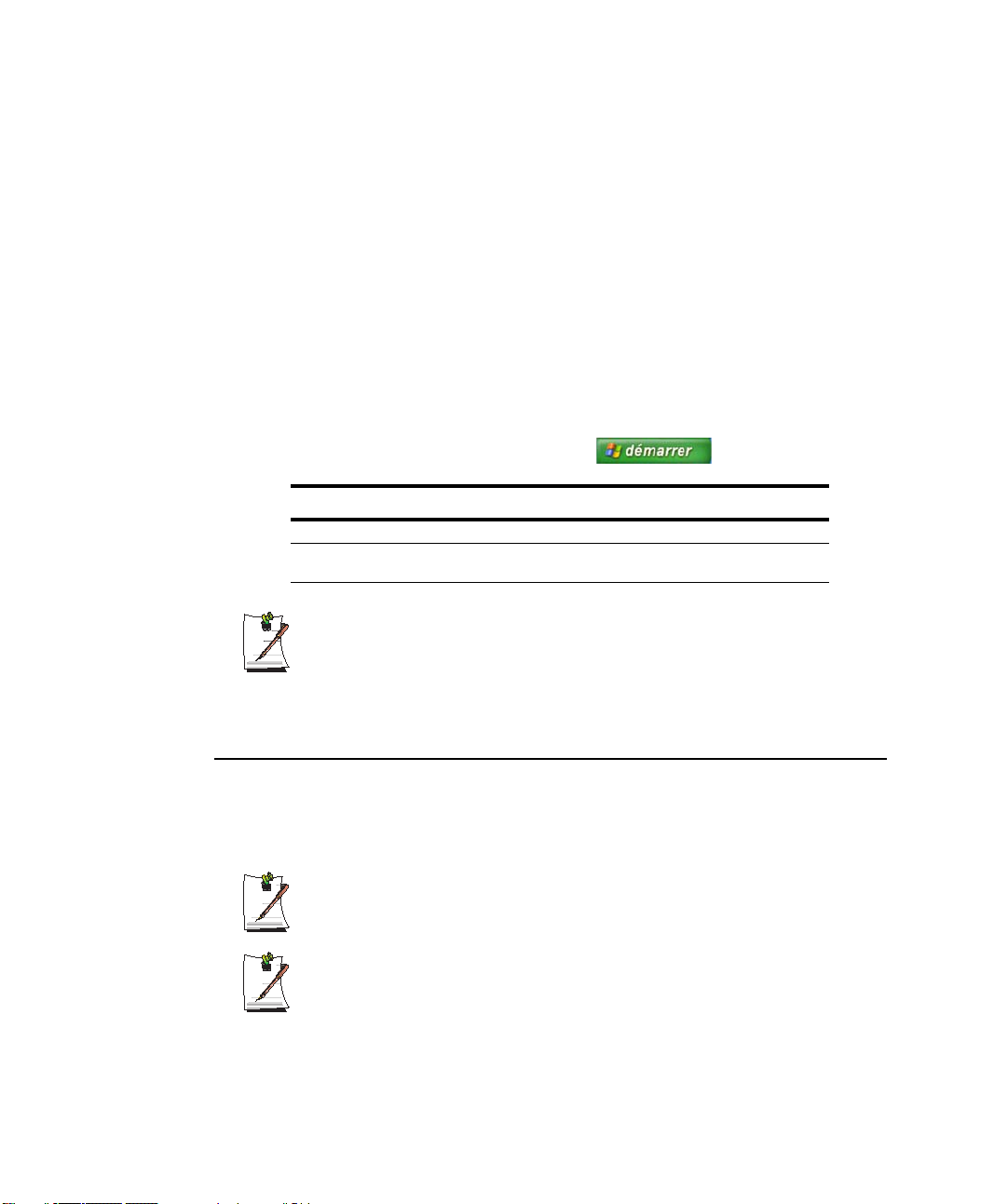
Convention de dénomination du lecteur de CD-ROM
Bon nombre de programmes d’installation exigent que vous exécutiez un programme
à partir du lecteur de CD-ROM. La séquence d’installation du programme suppose que
le CD-ROM est inséré dans le lecteur d:\. Ce n’est cependant pas toujours le cas. Le
nom du lecteur de CD-ROM correspond au caractère alphabétique qui suit la lettre
attribuée à votre dernier disque dur. Par exemple, si vous avez un disque dur contenant
deux partitions, celles-ci sont respectivement désignées par les lettres C: et D:; la lettre
E: sera alors attribuée au lecteur de CD-ROM.
Conventions du Touchpad
Vous serez parfois invité à cliquer ou double-cliquer sur des éléments affichés à
l’écran. Le Touchpad fonctionne grosso modo comme une souris à roulette; les
différences de fonctionnement sont expliquées en détail.
L’objet sur lequel vous devez cliquer est noté en caractère Gras ou représenté par une
petite illustration semblable à celle du bouton. illustré ci-contre
Tableau 1. Convention de clic du Touchpad
Action Méthode
Cliquer Enfoncer et relâcher immédiatement le bouton gauche du Touchpad
Double-cliquer Cliquer rapidement deux fois de suite sur le bouton gauche du
Conventions du Windows
Presque tous les programmes "Windows" affichent le nom et la fonction d’un
bouton ou d’une icône si vous positionnez le curseur du Touchpad sur
l’élément en question.
Touchpad
Documentation sur les logiciels
Votre ordinateur est livré d’origine avec plusieurs programmes logiciels préinstallés.
Certains logiciels sont livrés avec leur propre documentation en ligne ou imprimée.
Pour plus de détails, consultez la documentation ou les rubriques d’aide.
Il est possible que les figures et illustrations de ce manuel ne soient pas
rigoureusement identiques à celles que vous rencontrerez sur votre système.
Note concernant les icônes générales
Certaines icônes utilisées dans Windows XP peuvent être placées dans la
barre des tâches en sélectionnant (exemple : Placez l'icône du volume
dans la barre des tâches) dans la boîte de dialogue Propriétés.
2 Manuel utilisateur
Page 23

Mise en route
Présentation de l'ordinateur
Vue avant
Ecran LCD
Clavier (p8)
Bouton d'alimentation
électrique
Bouton AVS (p53)
Indicateurs d’état (p15)
Logement pour carte multiple (p31)
Prise jack du microphone
Prise casque / Prise S/PDIF
Touchpad / Bouton du
Touchpad (p12)
Mise en route 3
Page 24

Vue latérale droite
Sortie du ventilateur
Vue latérale gauche
Port réseau (p63)
Port USB (2.0)
Lecteur de CD (en option, p23)
Port modem (p62)
Port moniteur
Port 1394 (4 broches)
Logement pour carte PC
(en option, p34)
4 Manuel utilisateur
Page 25

Vue arrière
Vue du bas
Loquets de
verrouillage de la
batterie
Haut-parleur (D)
Compartiment
mémoire (p117)
Couvercle du
compartiment DD
Prise CC
Batterie (p111)
Port USB (2.0)
Port du verrou de
sécurité (p119)
Haut-parleur(G)
L’extraction ou le désassemblage du disque dur peut annuler votre garantie.
Contactez le Centre de services Samsung le plus proche pour remplacer votre
disque dur.
Mise en route 5
Page 26

Allumage et extinction de l'ordinateur
Pour allumer l'ordinateur
1. Insérez la batterie et connectez le transformateur CA, conformément aux
instructions du guide d'installation.
2. Soulevez l’écran LCD.
3. Appuyez sur le bouton d'alimentation électrique.
Pour éteindre l'ordinateur
1. Cliquez le bouton Démarrer ( ) dans la barre des tâches.
2. Cliquez sur Arrêter l'ordinateur.
6 Manuel utilisateur
Page 27
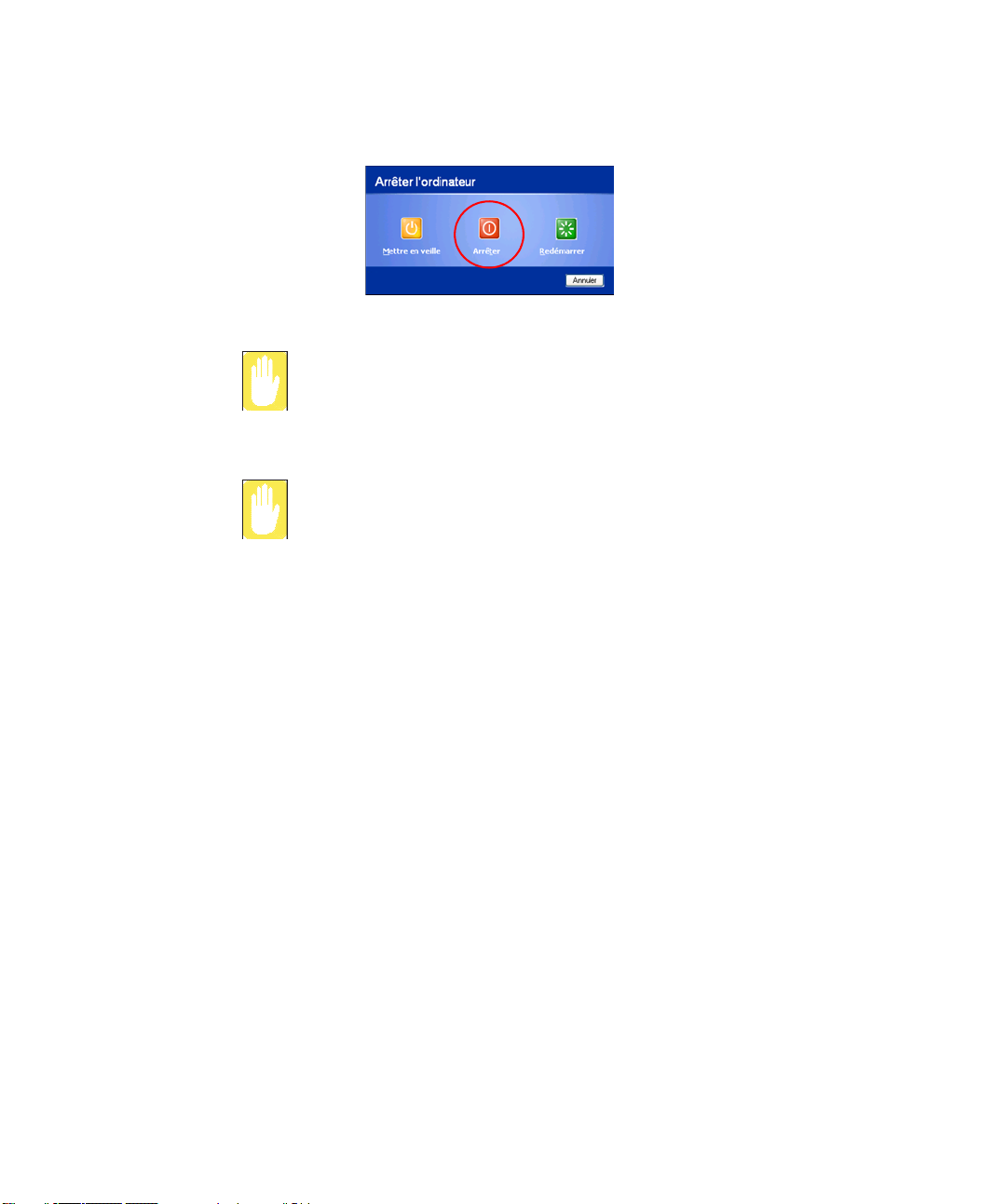
3. Cliquez sur Arrêter.
Si l'ordinateur ne s'arrête pas correctement suite à une erreur système,
appuyez simultanément sur les touches <Ctrl>+<Alt>+<Suppr>. Lorsque la
boîte de dialogue [Gestionnaire de tâches de Windows] s'affiche, cliquez sur
Fin de tâche > Désactiver pour arrêter l'ordinateur. Le travail non enregistré
risque d’être perdu ou endommagé.
Si la combinaison de touches <Ctrl>+<Alt>+<Suppr> n'opère pas, appuyez
sur le bouton d'alimentation pendant plus de quatre secondes pour arrêter
l'ordinateur. Le travail non enregistré risque d’être perdu ou endommagé. Lors
du prochain démarrage de votre ordinateur, une vérification de disque dur
sera effectuée, avant le lancement de Windows.
Mise en route 7
Page 28
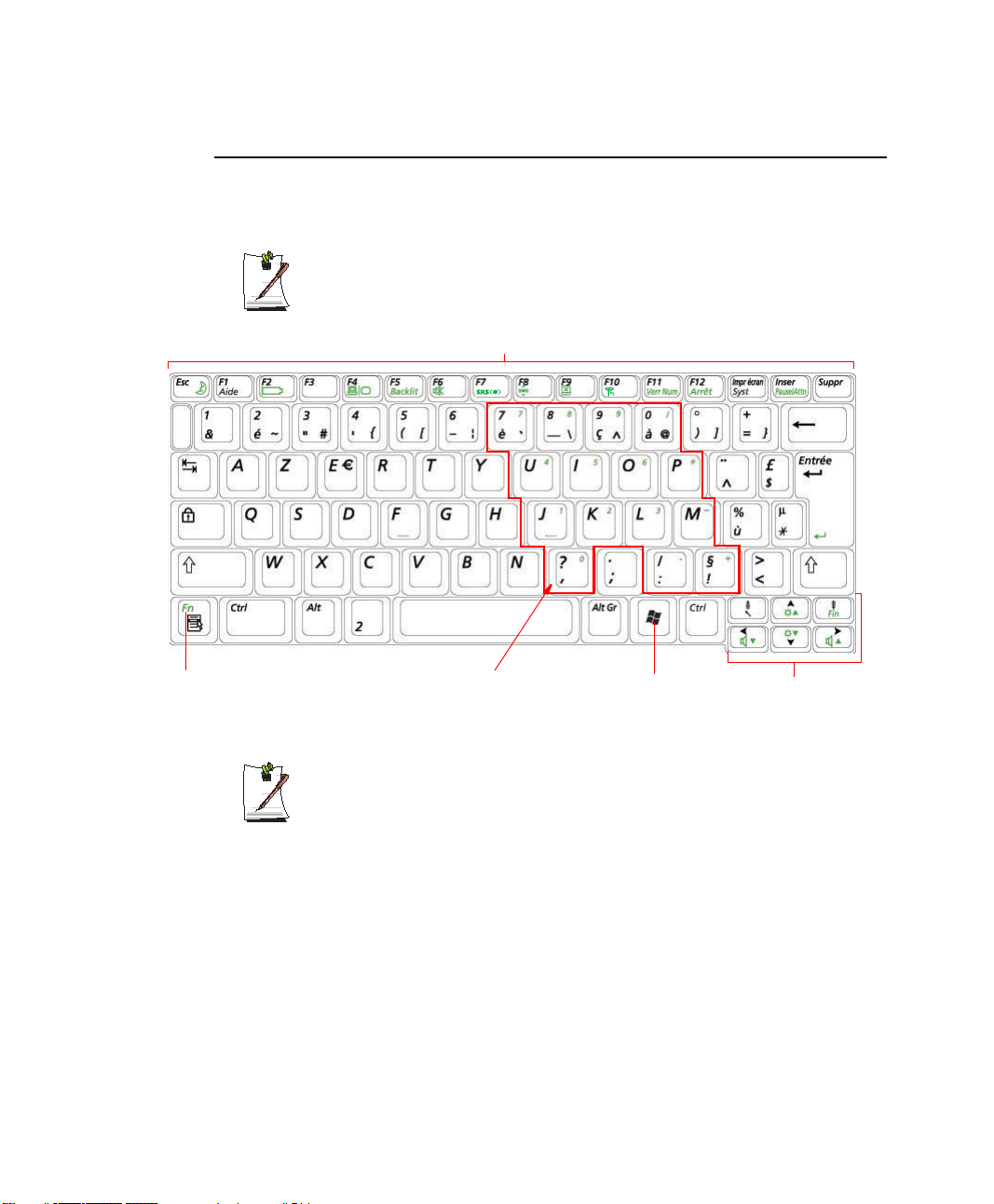
Utilisation du clavier
L'ordinateur est équipé d'un clavier de 89 touches. L’utilisation de certaines
combinaisons de touches permet d’accéder à toutes les fonctions d’un clavier standard.
Le clavier est fourni en fonction du pays correspondant. Reportez-vous à
l’icône de clavier pour le pays correspondant.
<Français>
Touche de fonction /
Touche d’application
Touches de fonction et touches spéciales
Pavé numérique intégré
Touche
Windows
Réglage de la luminosité
de l'écran et du volume /
Touches de direction
Bien que la disposition des touches soit différente de celle du clavier d’un
ordinateur de bureau, vous ne remarquerez aucune différence à l’usage.
8 Manuel utilisateur
Page 29
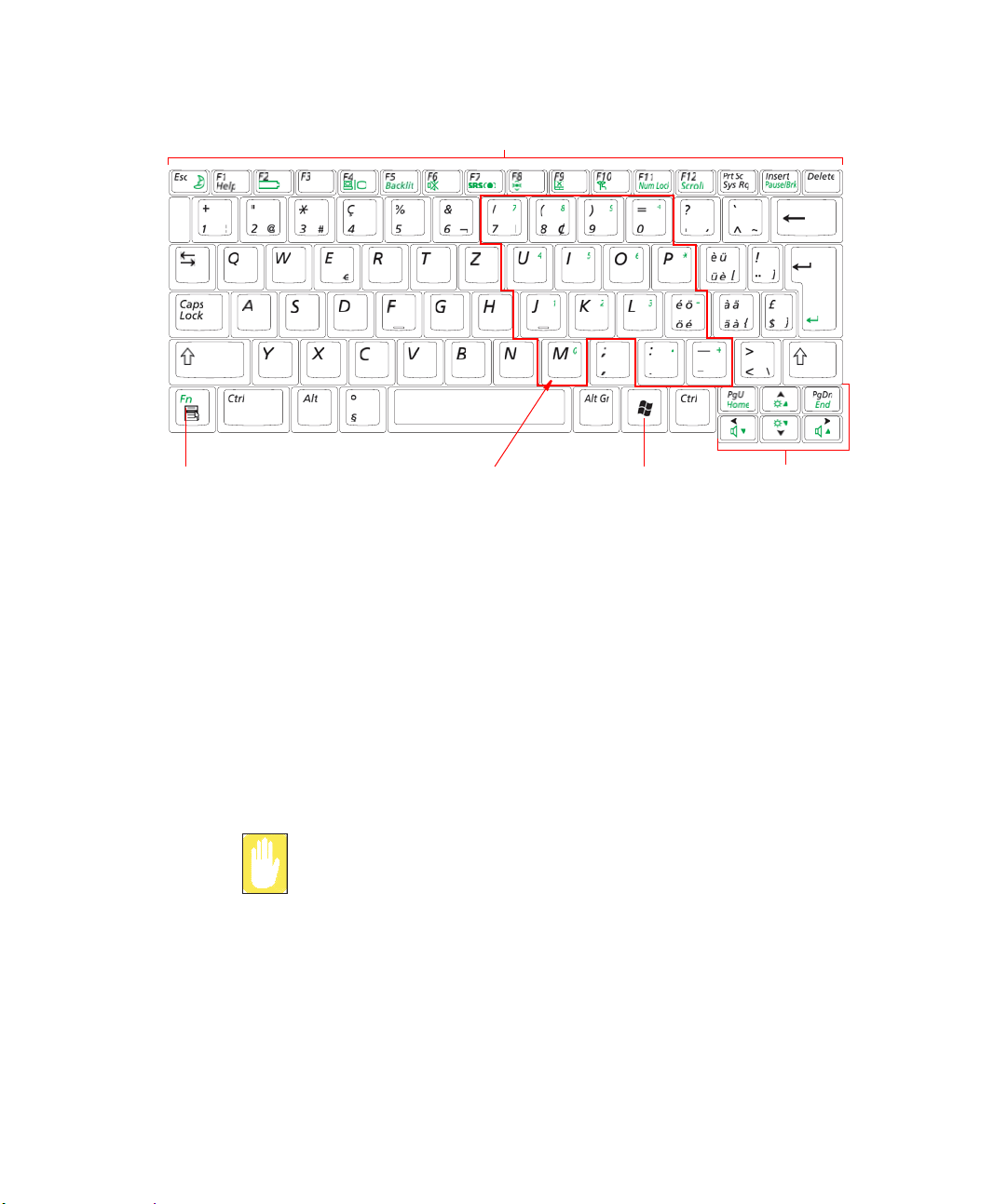
<Schweiz>
Funktions- und Sonderfunktionstasten
Funktions-tasten /
Anwendungstaste
Les touches du clavier se regroupent en quatre catégories :
Pour nettoyer le clavier de l’ordinateur, utilisez des cotons-tiges légèrement humides.
Frottez les touches et la surface qui les entoure.
Integrierter Tastenblock
Windows
-Taste
Tasten zum Einstellen der
Bildschirmhelligkeit und
Lautstärke/Pfeiltasten
• Les touches de saisie alphanumériques sont disposées comme celles du clavier
d’une machine à écrire standard et permettent la saisie du texte. Les touches
Windows de part et d’autre de la barre d’espace ouvrent des menus de
Windows et assurent d’autres fonctions spéciales.
• Les touches de fonction valident des fonctions spéciales lorsqu’elles sont
enfoncées conjointement avec la touche <Fn>.
• Les touches de commande du curseur et de l’écran déplacent le curseur. Elles
peuvent toutefois aussi exécuter d’autres fonctions, selon le logiciel.
Evitez de mettre le clavier en contact avec un élément liquide, car cela
risquerait de l'endommager.
Mise en route 9
Page 30

Utilisation du pavé numérique intégré
Votre clavier comprend un pavé numérique, c’est-à-dire un groupe de touches pouvant
être utilisées pour saisir des nombres et des symboles mathématiques, notamment le
signe plus. Le chiffre ou le symbole figurant dans le coin d'une touche du clavier
indique sa fonction numérique.
DEL Verr Num
Appuyez sur les touches <Fn+Verr Num> pour activer le pavé numérique intégré. Les
fonctions numériques de ce pavé sont activées dès que le témoin de verrouillage
numérique (Verr num) est allumé. (Concernant l'emplacement de la DEL Verr Num,
reportez-vous à la section “Lecture des indicateurs d'état” (p15)).
Lorsque les fonctions numériques sont activées, vous pouvez rétablir provisoirement
la fonction normale d’une touche en appuyant sur <Fn> et sur la touche. Par exemple,
pour taper la lettre m, appuyez sur <Fn+M>.
Pour désactiver le pavé numérique, appuyez de nouveau sur les touches <Fn+Verr
Num>. Le témoin de verrouillage du pavé numérique s’éteint alors automatiquement.
10 Manuel utilisateur
Page 31

Utilisation des touches de fonction spéciales
La touche de fonction active des fonctions spéciales lorsqu’elle est combinée à d’autres
touches.
<Fn> Combinaison
de touches
<Echap/ > Veille Met l'ordinateur en mode veille. Pour sortir du mode veille,
<F2/ > Mesure Affiche le niveau de charge restant de la batterie.
<F4/ > LCD/CRT Permet de basculer entre l’écran LCD et un périphérique
<F5/Rétroéclairé> Rétroéclairage Active ou désactive l’écran LCD.
<F6 / Muet> Muet Active ou désactive la sortie audio.
<F7/ SRS> SRS Cette fonction vous permet de profiter d’un son plus
<F8/ > LAN sans fil Active ou desactive le LAN sans fil.
<F9/ > Touchpad Active ou désactive la fonction touchpad.
<F10/ > Mode Etiquette Vous pouvez sélectionner le mode Etiquette lorsque vous
<F11/Verr Num> Verrouillage
<F12/Défilement> Verrouillage du
</ > Volume bas Diminue le volume audio.
</ > Volume élevé Augmente le volume audio.
</ > Plus de luminosité Augmente la luminosité de l’écran LCD.
</ > Moins de luminosité Diminue la luminosité de l’écran LCD.
Nom de touche Fonction de touche
appuyez sur le bouton d'alimentation (Marche /Arrêt). (p106).
Apparaît uniquement si le programme Samsung Display
Manager est installé.
d’affichage externe, le cas échéant. (p103)
stéréophonique. Vous pouvez choisir l’un des modes suivants
en appuyant sur le bouton correspondant.
numérique
défilement
Remarque. Mode WOW XT : Pour écouter de la musique.
La fonction SRS n’est prise en charge que par les hautparleurs intégrés de l’ordinateur et les écouteurs. Elle n’est
pas prise en charge par le port S/PDIF.
Remarque. Le reseau LAN sans fil est disponible en option et
n'existe pas sur tous les modeles.
avez besoin d’un environnement de fonctionnement
silencieux.
Active le clavier numérique. (p10)
Fait défiler l’écran vers le haut et vers le bas, tandis que le
curseur ne change pas de position, dans certaines
applications.
Mode TRUSURROUND : Pour regarder un film.
Mode SRS OFF : Désactive la fonction SRS.
Mise en route 11
Page 32

Utilisation du Touchpad
Sous Windows, une petite image graphique s'affiche en permanence à l'écran,
indiquant l'emplacement où vous pouvez exécuter la prochaine action. Cette image
appelée pointeur s'affiche généralement sous la forme d'une flèche ( ) ou d'un "I"
().
Touchpad
Boutons du Touchpad
Le Touchpad de l'ordinateur vous permet de déplacer le pointeur sur l'écran LCD,
exactement comme le fait une souris utilisée avec un ordinateur de bureau. Les boutons
du Touchpad permettent d'exécuter des actions à l'aide du pointeur, telles que la
sélection d'un élément ou l'exécution d'une commande.
12 Manuel utilisateur
Verrouillage du Touchpad
Vous pouvez verrouiller le touchpad et utiliser uniquement le clavier et la
souris. Pour verrouiller la fonction touchpad, appuyez sur la combinaison de
touches <Fn>+<F9>.
Page 33

Le Touchpad permet d'exécuter les actions suivantes :
d
Action Fonction Processus
Déplacer Déplacer le pointeur Placez un doigt sur le Touchpad et
faites-le glisser pour amener le
curseur vers sa destination.
Cliquer Sélectionner un objet, ouvrir un
Double-cliquer Lancer un programme ou ouvrir
Cliquer avec le bouton droit Afficher un menu contextuel Placez le pointeur sur un objet,
menu ou exécuter la fonction d'un
bouton
un fichier
Placez le pointeur sur un objet,
puis appuyez une fois sur le bouton
gauche du Touchpad.
Vous pouvez aussi placer le
pointeur sur un objet, puis tapoter
une fois du doigt sur le Touchpad.
Placez le pointeur sur un objet,
puis appuyez rapidement deux fois
sur le bouton gauche du Touchpad.
Vous pouvez aussi placer le
pointeur sur un objet, puis tapoter
rapidement deux fois du doigt sur
le Touchpad.
puis appuyez une fois sur le bouton
droit du Touchpad.
Faire glisser
Déplacer un objet ou sélectionner
une zone ou plusieurs objets
Glissez et déposez une partie à
l'endroit requis.
Mise en route 13
Page 34

Action Fonction Processus
Faire défiler Afficher la partie supérieure,
inférieure, gauche ou droite du
contenu d'une fenêtre
(applicable uniquement à certains
programmes)
Placez le doigt sur le bord droit ou
le bord inférieur du Touchpad, puis
déplacez-le verticalement ou
horizontalement.
Veuillez utiliser le Touchpad avec vos doigts uniquement. L’utilisation
d’appareils pointus peut endommager le Touchpad.
Si vous faites fonctionner le touchpad ou le bouton touchpad en démarrant
votre système, il est possible que le démarrage de Windows dure plus
longtemps.
14 Manuel utilisateur
Page 35

Lecture des indicateurs d'état
Indique le statut d'exploitation de l'ordinateur.
Verrouillage
numérique
Verrouillage
majuscule
Verrouillage du
défilement
Disque dur / Lecteur
de CD-ROM
LAN sans fil
Batterie
Alimentation
S'allume en cas d'activation du pavé numérique.
S'allume lorsque tous les caractères alphabétiques que vous saisissez sont
des majuscules.
S'allume lors de l'utilisation, dans certaines applications, de la fonction
permettant de faire défiler l'écran vers le haut ou vers le bas sans modifier
de la position du curseur.
Clignote lorsque le disque dur ou le lecteur de CD-ROM est en cours de
fonctionnement.
S'allume quand la fonction LAN sans fil est activée. (Ce voyant ne
fonctionne pas pour les modèles ne possédant pas la f onction LAN sans fil).
Le voyant devient vert lorsque la batterie est totalement chargée ou n'est
pas installée.
Vire au jaune lorsque la batterie est en charge.
Clignote lorsque la batterie n'est pas correctement installée.
S’allume - lorsque l’ordinateur est en marche.
Clignote - lorsque l’ordinateur est en mode Veille.
Mise en route 15
Page 36

Réglage de la luminosité de l'écran LCD
L'écran LCD offre 8 niveaux de luminosité (de 1 à 8, du plus obscur au plus lumineux).
Réglage à l'aide du clavier
Appuyez sur les touches <Fn>+< > ou <Fn>+< > du clavier pour régler la
luminosité de l'écran LCD.
Lorsque vous mettez le système en marche ou que vous changez de source
d’alimentation, le niveau de luminosité change en fonction des paramètres.
• Lorsque vous fonctionnez sur secteur (CA) : Niveau de luminosité 8
• Lorsque vous fonctionnez sur batterie : Niveau de luminosité 1
Réglage de la luminosité à l’aide du gestionnaire de batterie
Vous pouvez régler la luminosité de l’écran à l’aide du gestionnaire de batterie. (p114)
Sauvegarde de vos paramètres de luminosité de l’écran après
redémarrage du système
1. Mettez le système en marche. A l'apparition du logo Samsung, appuyez sur
<F2> pour accéder au menu de configuration.
2. Dans le menu Boot, modifiez l’option du Brightness Mo de Control en la
définissant sur User Control.
3. Enregistrez les paramètres et quittez la configuration.
- Lorsque vous utilisez le gestionnaire de batterie, seule la luminosité de
l’écran définie dans le « Mode personnalisé » est maintenue.
16 Manuel utilisateur
Economie de la charge de la batterie
Lorsque l'ordinateur fonctionne sur batterie, le réglage du niveau de luminosité
de l'écran LCD sur une valeur plus basse réduit la consommation de courant
de la batterie.
Pixels défectueux dans l'écran LCD
Les limites de la technologie de fabrication des écrans LCD autorisent un
maximum de 10 pixels anormaux ou défectueux, ce qui n'affecte en rien les
performances du système. L'appareil en votre possession peut présenter la
même proportion de pixels anormaux ou défectueux que les produits de tout
autre fabricant.
Page 37

Instructions de maintenance
Lorsque vous nettoyez l'écran LCD, appliquez exclusivement des produits
nettoyants spéciaux pour ordinateur à l'aide d'un chiffon doux, et essuyez
délicatement dans un seul sens.
Mise en route 17
Page 38

Réglage du volume
Réglage à l'aide du clavier :
Appuyez sur les touches <Fn>+< > ou <Fn>+< > du clavier.
Réglage à l'aide du programme de réglage du volume :
Dans la barre des tâches, cliquez sur l'icône Volume ( ), puis placez le curseur du
volume sur le niveau souhaité.
Pour accéder aux options avancées de contrôle du volume, double-cliquez sur l’icône
de Volume ( ) et réglez le volume dans le programme de contrôle du volume.
18 Manuel utilisateur
A la mise en marche du système, il est possible qu'un signal de démarrage soit
émis.
Page 39

Présentation de Windows
Le bureau
Le bureau est la zone de travail de l'ordinateur. Il se compose d'un vaste espace de
travail et d'une barre des tâches située au bas.
Icônes de
raccourci
Menu Démarrer
Bouton Démarrer
Corbeille
Barre de langue
Bouton
Démarrer
Barre des
tâches
Corbeille
Barre de
langue
Barre des tâches
Barre d'état système avec horloge
Ouvre le menu Démarrer.
Affiche les programmes en cours d'exécution. Vous pouvez
placer ici les icônes que vous utilisez fréquemment.
Les fichiers ou dossiers supprimés sont envoyés à cet
emplacement.
Permet de commuter la langue de saisie de texte.
Présentation de Windows 19
Page 40

Le menu Démarrer
Le menu Démarrer comprend tout ce dont vous avez besoin pour démarrer Windows.
A partir du menu Démarrer, il est possible d’exécuter un programme, d’ouvrir un
fichier, d’associer des utilisateurs systèmes à l’aide du panneau de commande, de
recevoir de l’aide en cliquant sur Aide et support et de rechercher des éléments précis
sur l’ordinateur ou Internet en cliquant sur Rechercher.
Poste de travail
Programmes
fréquemment utilisés
Tous les programmes
Bouton Démarrer
Panneau de configuration
Aide et support
Poste de travail
Panneau de
configuration
Aide et support
Rechercher
Exécuter
20 Manuel utilisateur
Affiche le contenu du disque dur, du lecteur de CD-ROM, du lecteur
réseau et des disquettes. Vous pouvez également l'utiliser pour
rechercher des fichiers et des dossiers et les ouvrir.
Permet aux utilisateurs de configurer des paramètres sur l'ordinateur.
Permet d'accéder à l'aide en ligne, des informations sur Windows et des
informations de dépannage.
Permet de rechercher des informations dans des fichiers ou sur Internet.
Permet d'exécuter des programmes ou d'ouvrir des documents.
Page 41

Fenêtres
Barre de titre
Barre de menus
Les fenêtres sont les composants de base pour l'utilisation de l'ordinateur. La fenêtre
Poste de travail présente le disque dur de l'ordinateur. Nous l'utilisons ici comme
exemple pour montrer la composition de base d'une fenêtre.
Cliquez sur Démarrer > Poste de travail.
Icône de dossier
Bouton Fermer
Bouton Agrandir
Bouton Réduire
Fenêtre Tâche
rapide
Double-cliquez sur le lecteur de disque dur (disque local) afin de voir les dossiers et
fichiers internes qui y sont stockés. Si le contenu ne s'affiche pas, cliquez sur Afficher
le contenu de ce dossier.
Dossiers
Fichiers
Double-cliquez
sur Documents
partagés ou sur
Disque local.
Vous pouvez voir
des fichiers et
des dossiers.
Qu'est-ce qu'un lecteur ?
Un périphérique de stockage sur lequel sont enregistrés des fichiers et
dossiers que vous pouvez lire.
Qu'est-ce qu'un dossier ?
Un dossier permet de regrouper et gérer des fichiers de façon systématique. Il
peut contenir des fichiers des sous-dossiers. On peut le comparer à une étagère.
Qu'est-ce qu'un fichier ?
Un fichier est un document composé de divers éléments généré à la suite de
diverses opérations exécutées à l'aide d'un programme. On parle également
de données.
Présentation de Windows 21
Page 42

Pour afficher la structure complète du lecteur
Cliquez sur l'icône de dossier dans la barre des tâches pour afficher la structure
entière. Cliquez une nouvelle fois pour revenir à la fenêtre Tâche rapide.
Centre d'aide et de support
Le centre d'aide et de support fournit des informations de référence et de dépannage
concernant l'usage de l'ordinateur.
Cliquez sur Démarrer > Aide et support.
Merci de vous adresser à un centre d’aide et de support avant de contacter le service
d’assistance téléphonique Samsung.
Visite guidée de Windows XP
Vous pouvez explorer les fonctions élémentaires de Windows XP.
Cliquez sur Démarrer > Visite guidée de Windows XP.
Ou bien cliquez sur Démarrer > Programmes > Accessoires > Visite guidée de
Windows XP.
Cliquez sur les rubriques qui vous intéressent afin de découvrir les fonctions
importantes de Windows XP.
22 Manuel utilisateur
Page 43

Utilisation de l'ordinateur
Utilisation du lecteur de CD
L'ordinateur est équipé de l'un des lecteurs suivants :
Lecteur de RW-Combo Permet de lire un CD/DV D et de graver un CD.
Lecteur de DVD Super Multi Lit et écrit des données sur CD/DVD. Les DVD pris en charge incluent les
Un lecteur de CD-ROM est facultatif. Pour obtenir les caractéristiques
détaillées du produit, reportez-vous au catalogue du produit.
Pour insérer un CD
1. Appuyez sur le bouton Ejecter situé sur le côté du lecteur CD.
DEL d'accès au CD
Bouton d'éjection
Orifice d'éjection
de secours
DVD ± R, les DVD ± RW et les DVD-RAM.
2. Une fois le plateau-tiroir ouvert, placez un CD dessus avec l'étiquette tournée vers
le haut, puis exercez une pression sur le CD jusqu'à ce qu'il clique.
3. Repoussez délicatement le plateau-tiroir jusqu'à ce qu'il clique.
Utilisation de l'ordinateur 23
Page 44

Pour éjecter un CD
1. Arrêtez tout processus accédant au lecteur de CD et vérifiez que la DEL d'accès au
CD est éteinte.
2. Appuyez sur le bouton d'éjection sur la droite du lecteur CD.
3. Une fois le plateau-tiroir ouvert, retirez le CD.
4. Repoussez délicatement le plateau-tiroir jusqu'à ce qu'il clique.
Si vous retirez le CD lorsque la DEL d'accès au CD est allumée, vous risquez
d'endommager le CD et les données.
Orifice d'éjection de secours
Pour éjecter un CD lorsque le lecteur ne fonctionne pas ou lorsque l'ordinateur
est éteint, dépliez un trombone, insérez l’une de ses extrémités dans l'orifice
d'éjection de secours (situé à côté du bouton d’éjection), puis exercez une
pression jusqu'à ce que le plateau-tiroir du CD s'ouvre.
Pour nettoyer un CD ou un DVD
Nettoyez le disque avec un chiffon propre et doux, en l'essuyant du centre vers
la périphérie.
24 Manuel utilisateur
Page 45

Pour utiliser le Lecteur Windows Media
Le lecteur Windows Media vous permet de lire et de gérer des fichiers audio et vidéo.
Pour lancer le Lecteur Windows Media, cliquez sur Démarrer > Programmes >
Accessoires > Divertissement > Lecteur Windows Media.
L’écran de configuration s’affiche lorsque le programme est exécuté pour la première
fois. Définissez les paramètres conformément aux instructions affichées à l’écran.
Une fois la configuration des paramètres terminée, l’écran suivant apparaît.
Fonctions
Sélections
Zone de contrôle
de la lecture
Pour afficher des informations détaillées sur la manière d’utiliser le
lecteur Windows Media :
Lancez le lecteur Windows Media et cliquez avec le bouton droit de la souris
sur la barre des tâches des fonctions puis sélectionnez Aide > Aide sur le
Lecteur Windows Media
Pour lire un CD vidéo
Si le CD vidéo ne démarre pas automatiquement, procédez comme suit.
1. Insérez un CD vidéo dans le lecteur de CD.
2. Lorsque la fenêtre Lecteur CD s'affiche, double-cliquez sur le dossier MPEGAV.
3. Double-cliquez sur le fichier .dat.
4. Lorsque la boîte de dialogue [Attention] s'affiche, cliquez sur Ouvrir avec.
5. Activez l'option "Sélectionner le programme dans une liste”, puis cliquez sur OK.
Utilisation de l'ordinateur 25
Page 46

6. Sélectionnez le Lecteur Windows Media, puis cliquez sur OK. La lecture de la
vidéo commence.
La procédure ci-dessus s'applique uniquement aux CD vidéo contentant un
fichier exécutable .dat. La méthode de lecture peut différer d'un CD vidéo à
l'autre.
Pour écrire des données sur un CD (en option)
Si votre ordinateur est équipé d'un graveur de CD, vous pouvez copier des données sur
un CD vierge ou créer un CD audio.
Il est impossible de graver sur un CD contenant déjà des données.
1. Insérez un CD vierge dans le lecteur de CD.
2. Dans la boîte de dialogue [Lecteur CD], activez l'option Ouvrir un dossier de CD
inscriptible, puis cliquez sur OK. La fenêtre Lecteur CD s'affiche.
3. Cliquez sur Démarrer > Poste de travail.
4. Dans la fenêtre Poste de travail, sélectionnez les fichiers et dossiers à copier, puis
faites les glisser vers la fenêtre Lecteur CD.
26 Manuel utilisateur
Fenêtre Poste de travail
5. Cliquez sur Graver ces fichiers sur CD
Fenêtre Lecteur CD
4. Glissez-déposez les
dossiers ou fichiers à copier
Page 47

5. Dans la fenêtre Lecteur CD, cliquez sur Graver ces fichiers sur CD.
6. Lorsque l'Assistant Graver un CD s'affiche, saisissez le nom du CD, puis cliquez
sur Suivant. La copie de données commence.
7. Une fois la copie terminée, le message "Terminé" s'affiche, et la fenêtre Lecteur
CD s'ouvre automatiquement.
Pour plus de détails sur la gravure de CD
Cliquez sur Démarrer > Aide et support. Saisissez "copie CD" dans le champ
de recherche, puis cliquez sur l'icône Rechercher ().
Pour graver un CD audio :
Lancez le lecteur Windows Media et cliquez avec le bouton droit de la souris
sur la barre des tâches des fonctions puis sélectionnez Aide > Aide sur le
Lecteur Windows Media.
Sélectionnez Utilisation du lecteur > Utilisation des CD, DVD et VCD >
Utilisation des CD > Création de vos propres CD > Pour graver votre
propre CD pour afficher des informations détaillées.
Utilisation de l'ordinateur 27
Page 48

Utilisation du cinéma à domicile (port S/PDIF)
Votre ordinateur prend en charge la sortie de canal 5.1, fonction de base des systèmes
de cinéma à domicile et des lecteurs de DVD. Il permet de bénéficier d'un son surround
3D et d'une image à l'écran de qualité supérieure.
Qu'est-ce qu'un système de cinéma à domicile ?
Un système de cinéma à domicile se compose généralement d'une TV , d'un
DVD, d'un haut-parleur pour canal 5.1 et d'un amplificateur numérique. Il
permet de bénéficier d'un affichage haute résolution (MPEG2) et d'un son
surround 3D (Dolby 5.1 ou DTS). Avec un tel système, vous jouissez à
domicile d'une image et d'un son de qualité cinéma.
Vous devez disposer des périphériques suivants pour jouir pleinement de la fonction de
cinéma à domicile.
Système de haut-parleurs pour canal 5.1 (amplificateur, haut-parleurs,
câbles de connexion)
Lecteur de DVD et programme de lecture de DVD sur l'ordinateur En option
Titre de DVD prenant en charge le canal 5.1 Acheté séparément
Pour utiliser un système de cinéma à domicile, procédez comme suit :
• Étape 1. Connexion d'un système de haut-parleurs compatible avec le canal 5.1
à l'ordinateur.
• Étape 2. Configuration de la sortie son numérique sur l'ordinateur.
• Étape 3. Activation de la sortie S/PDIF dans le programme de lecture de DVD.
Acheté séparément
28 Manuel utilisateur
Page 49

Étape 1. Connexion d'un système de haut-parleurs compatible avec le
canal 5.1 à l'ordinateur.
1. Connectez à la prise S/PDIF du système un amplificateur pour canal 5.1.
2. Connectez les haut-parleurs à l'amplificateur (consultez le manuel des haut-
parleurs).
Télévision
Amplificateur numérique
Enceinte avant gauche
Ordinateur
Enceinte
centrale
Enceinte gauche d’ambiance Enceinte droite d’ambiance
Haut-parleur
de graves
Enceinte avant droite
Etape 2. Réglage du volume de l’ordinateur sur Sortie Audio Numérique
Le volume de l’ordinateur étant réglé par défaut sur Sortie Numérique dès l’achat, il
est inutile de procéder à des réglages supplémentaires. Vous pouvez confirmer le
réglage comme suit.
1. Double-cliquez sur l’icône() Volume Control dans la zone de notification de la
barre des tâches et sélectionnez Options > Contrôles avancés
2. Cliquez sur le bouton Avancé en dessous de Volume Principal et vérifiez que
l’article Désactivation 1 Sortie numériqueest désélectionné.
L’option doit être désélectionnée pour que le volume soit diffusé au format
numérique.
Utilisation de l'ordinateur 29
Page 50

Étape 3. Activation de la sortie S/PDIF dans le programme de lecture de DVD
Pour pouvoir utiliser des haut-parleurs pour canal 5.1, vous devez installer le
programme CyberLink Power DVD depuis le CD CyberLink DVD Solution
Installation (ou le System software Media) fourni avec l'ordinateur, puis modifier les
paramètres comme suit.
Le programme CyberLink PowerDVD est en option et n’est pas fourni sur tous les
modèles.
1. Exécutez le programme CyberLink Power DVD, puis cliquez sur l'icône
Configuration ().
2. Sous l'onglet Audio, définissez le paramètre Sortie Audio sur "Utiliser SPDIF", puis
cliquez sur OK.
Vous pouvez désormais apprécier le cinéma théâtre en lisant des DVD.
30 Manuel utilisateur
Pour contrôler le volume de votre haut-parleur pour canal 5.1, utilisez la
commande de l'amplificateur numérique (reportez-vous au manuel
d'utilisation du haut-parleur)
Page 51

Utilisation du logement pour carte multiple
Le logement pour carte multiple accepte les cartes mémoire telles que Memory Stick,
Memory Stick Pro, SD Card, MMC ou xD Card. Une carte mémoire est utilisée comme
disque amovible et permet l’échange de données entre un ordinateur et un dispositif
numérique tel qu’un appareil photo numérique
.
Memory Stick
Memory Stick Pro
Le logement pour carte multiple est en option et certains modèles n’en sont
pas équipés.
Restrictions applicables lors de l’utilisation de cartes mémoire
Vous ne pouvez utiliser des cartes mémoire que pour stocker des données.
Aucune fonction de protection du copyright n’est prise en charge.
Carte mémoire SD
MMC
Insertion et utilisation d'une carte mémoire
Retirez tout d’abord la protection avant d’utiliser le logement pour carte
multiple. Effectuez une légère pression sur le bas de la protection de logement
et retirez-la lorsqu’elle s’éjecte.
Vous devez insérer la carte mémoire face écrite tournée vers le bas.
L'insertion de la carte mémoire dans l'autre sens risque d'endommager la
carte ou l'ordinateur.
Carte xD
Utilisation de l'ordinateur 31
Page 52

1. Insérez une carte mémoire dans le logement pour carte multiple.
2. Cliquez sur Démarrer > Poste de travail. La carte mémoire insérée s'affiche.
Memory Stick
3. Vous pouvez écrire des données sur la carte. Si la carte n'est pas formatée,
formatez-la avant de l'utiliser.
Retrait d'une carte mémoire
1. Appuyez délicatement sur l'extrémité de la carte mémoire pour la faire ressortir.
2. Si la carte est éjectée en émettant un clic, retirez la carte du système.
32 Manuel utilisateur
Etant donné que vous pouvez facilement égarer la carte mémoire en
déplaçant l’ordinateur, conservez-la séparément.
Page 53

Formatage d'une carte mémoire
Vous pouvez utiliser une carte mémoire après l'avoir formatée. Les procédures de
formatage de carte mémoire sont décrites ci-dessous.
Etant donné que l'opération de formatage supprime toutes les données
stockées sur la carte, assurez-vous que celle-ci ne contient pas de données
importantes avant de la formater.
Protection des données sur la carte mémoire
Mettez la languette de protection contre l'écriture de la carte Memory Stick ou
SD en position verrouillée.
1. Cliquez sur Démarrer > Poste de travail.
2. Cliquez avec le bouton droit du Touchpad sur le lecteur de carte mémoire, puis,
dans le menu contextuel, cliquez sur Formater.
3. Cliquez sur Démarrer pour lancer l'opération de formatage.
Pour utiliser une carte de mémoire sur l'ordinateur et tout autre périphérique
numérique tel qu'une appareil photo numérique, il est conseillé de la formater
dans le périphérique destiné à son utilisation. Si vous formatez la carte
mémoire sur l'ordinateur, vous devrez peut-être la re-formater sur un autre
périphérique numérique avec lequel vous voulez l'utiliser.
Utilisation de l'ordinateur 33
Page 54

Utilisation du logement pour carte PC (en option)
Vous pouvez ajouter diverses fonctions à l'ordinateur en y insérant des cartes PCMCIA.
Ce système prend en charge les cartes PCMCIA 16/32 bits de type I ou II.
• L’emplacement de la carte PC ne peut pas accueillir une carte ZV ou
PCMCIA III.
• Le logement pour carte PC est en option et n’est pas fourni sur tous les
modèles.
Pour insérer une carte PCMCIA
Avant d'utiliser le logement PC, retirez sa protection.
Appuyez une fois sur le bouton d'éjection du logement pour carte PC pour
extraire la carte. Appuyez de nouveau sur le bouton pour éjecter la protection
du logement.
1. Insérez une carte PCMCIA dans le logement pour carte PC sur le côté de
l'ordinateur.
Assurez-vous que la carte PCMCIA est correctement insérée. Si ce n’est pas
le cas, vous risquez d’endommager le logement.
2. Windows installe automatiquement le pilote nécessaire pour la carte. Si Windows
ne trouve pas de pilote, vous devez l'installer à partir du disque fourni avec la carte.
34 Manuel utilisateur
Bouton d'éjection
Page 55

Pour retirer une carte PCMCIA
1. Double-cliquez sur l'icône Déconnecter ou éjecter le matériel ( ) dans la barre
des tâches.
2. Dans la boîte de dialogue [Déconnecter ou éjecter le composant matériel],
sélectionnez la carte PCMCIA appropriée, puis cliquez sur Arrêter.
3. Lorsque la boîte de dialogue [Arrêt d'un périphérique matériel] s'affiche, cliquez
sur OK
4. Cliquez sur Fermer pour fermer la boîte de dialogue [Déconnecter ou éjecter le
composant matériel].
5. Appuyez une fois sur le bouton d'éjection du logement pour carte PC pour extraire
la carte.
6. Appuyer de nouveau sur le bouton pour éjecter la carte PCMCIA.
Utilisation de l'ordinateur 35
Page 56

Utilisation d’EasyBox
Utilisez le programme EasyBox pour pouvoir employer les fonctions complexes de
Windows, de manière aisée et pratique.
Pour en savoir plus sur EasyBox
Double-cliquez sur l'icône EasyBox ( ) sur le bureau.
(Ou sélectionnez Démarrer > Tous les programmes> Samsung > EasyBox >
EasyBox.)
• Système : Des fonctionnalités de gestion du système sont disponibles, et
• BIOS : En mode Windows, vous pouvez récupérer les valeurs par défaut du
• Bureau : Les fonctionnalités de gestion du bureau comprennent notamment la
• Sécurité : Ici, vous pouvez configurer les paramètres de sécurité pris en charge
36 Manuel utilisateur
notamment un défragmenteur de disque, la suppression de fichiers/dossiers
inutiles, la planification des tâches et la restauration du système.
BIOS et modifier la séquence d’amorçage.
modification de la taille de la police, une fonction de loupe, les paramètres du
menu Démarrer ainsi que la gestion des icônes de lancement rapide sur la barre
des tâches.
par Windows XP SP2. Par ailleurs, vous pouvez modifier la configuration des
paramètres du pare-feu, des mises à jour automatique de Windows et du
blocage des fenêtres pop-up sur Internet.
Page 57

• Astuce en plus : Il s’agit d’une collection de fonctions Windows
supplémentaires, utiles pour la gestion du système. (Descriptions des raccourcis
de Windows, configuration du partage en réseau et ouverture du partage des
dossiers locaux, etc.)
Utilisation d’EasyBox
Ici, nous utiliserons la fonction de gestion de la sécurité comme exemple du
fonctionnement d’Easybox.
Configuration du pare-feu
Le pare-feu de Windows empêche les utilisateurs non autorisés d’accéder à votre
système par le biais du réseau ou d’Internet.
1. Cliquez sur Démarrer > Tous les programmes > Samsung > EasyBox >
EasyBox.
2. Cliquez sur Sécurité dans la barre de menu supérieure.
3. Sélectionnez Paramètres du pare-feu Windows dans le menu Sécurité situé à
gauche.
4. Sélectionnez un niveau de pare-feu.
5. Cliquez sur Appliquer.
Cliquez sur le bouton Paramètres utilisateur (User Setting) pour accéder aux
fonctions avancées, et notamment aux exceptions et aux autorisations.
Utilisation de l'ordinateur 37
Page 58

Utilisation de Samsung Update Plus
Samsung Update Plus est un outil logiciel qui examine et met à jour les pilotes et
logiciels Samsung installés sur votre ordinateur Samsung. Pour utiliser Samsung
Update Plus, votre ordinateur doit être connecté à Internet.
Pour mettre à jour les pilotes et logiciels Samsung
1. Sélectionnez Démarrer > Tous les programmes > Samsung > Samsung Update
Plus > Samsung Update Plus.
Si vous exécutez ce programme pour la première fois, vous êtes invité à
indiquer si vous acceptez le contrat de licence affiché.
Cliquez sur Accepter pour utiliser ce logiciel.
2. Cliquez sur Search for and Install Updates (Rechercher et installer les mises à
jour), puis sur Search for New Updates (Rechercher de nouvelles mises à
jour).
3. Le cas échéant, la liste des mises à jour disponibles pour vos logiciels ou pilotes
est affichée. Sélectionnez les mises à jour voulues dans la liste, puis cliquez sur
Installer les mises à jour.
(La liste de mises à jour affichée peut varier d’un modèle d’ordinateur à l’autre.)
38 Manuel utilisateur
Page 59

Mises à jour à installer séparément.
Si vous sélectionnez Installer pour un élément de mise à jour à installer
séparément, un message vous en informe. Suivez les instructions fournies
dans ce message pour l’installer correctement.
Affichage des mises à jour automatiques
Par défaut, votre ordinateur est configuré pour rechercher automatiquement
les mises à jour. Dès qu’une mise à jour est disponible, vous en être informé
dans la zone de notification. Cliquez sur la bulle d’aide dans cette zone. Vous
pourrez y trouver les toutes dernières mises à jour disponibles.
Pour modifier les paramètres de mise à jour automatique, cliquez sur le
bouton Configuration (Figure 2), puis modifiez ces paramètres.
Samsung Update Plus ne fournit pas de mises à jour pour les autres logiciels
et pilotes de périphérique installés.
Utilisation de l'ordinateur 39
Page 60

AVStation premium
AVStation premium est un programme multimédia intégré qui permet aux utilisateurs
d'écouter de la musique, de regarder des photographies, des vidéos, des films, etc. en
n’utilisant qu’un seul programme.
Avant de commencer !
• AVStation premium est un programme en option et n'est donc pas fourni
sur tous les modèles.
• Les écrans utilisés dans ce manuel peuvent être différents des écrans réels
selon la version du programme.
• TV Station n'est disponible que sur les systèmes prenant en charge la
fonction TV.
• Pour une utilisation détaillée, reportez-vous à l'aide du programme.
Démarrage et présentation des écrans
Pour lancer le programme, sélectionnez Démarrer > Tous les programmes >
Samsung > AVStation premium > AVStation premium,
ou encore, double-cliquez sur l'icône AVStation premium ( ) du Bureau.
MUSIC (MUSIQUE)
Vous pouvez lire un fichier musical ou un CD audio.
40 Manuel utilisateur
x
z
c
v
Barre Station
z
x Barre de menus
c Bibliothèque
v Quitter
Appuyez sur le bouton Quitter
pour sortir du programme.
Page 61

PHOTO
Vous pouvez visualiser ou éditer une photographie (image), mais aussi visualiser des
photographies présentées en diaporama.
MOVIE (FILM)
Vous pouvez lire un fichier vidéo (film) ou un DVD/VCD.
MUSIC Station
Lancez AVStation premium et cliquez sur MUSIC dans la barre Station.
z
c
v
m
x
z
b
n
,
.
/
Barre de menus MUSIC (MUSIQUE)
x Barre Station
c Bibliothèque MUSIQUE
v Enregistrer un fichier
b Sélection
n Boutons de commande des sélections
m Boutons de commande de lecture
, Commandes du volume
. Options de lecture
/ Bouton de réglage EDS
Qu'est-ce que EDS (Enhanced Digital Sound)?
EDS (Enhanced Digital Sound) est une technologie d'amélioration de la
qualité du son mise au point par Samsung Electronics. Le son est plus clair si
vous activez la fonction EDS lorsque vous écoutez de la musique ou lorsque
vous regardez une vidéo sur AVStation premium.
Utilisation de l'ordinateur 41
Page 62

Lecture d’un CD audio
Les procédures de lecture d'un CD audio sont décrites ci-dessous.
1. Lancez AVStation premium et insérez un CD audio dans le lecteur de CD.
2. Dans la fenêtre CD audio, sélectionnez Play Audio CD utilise Samsung
AVStation et cliquez sur le bouton OK.
3. Les pistes du CD audio s'affichent dans la sélection et la lecture de la première
piste commence automatiquement.
42 Manuel utilisateur
Si le CD audio est déjà dans le lecteur de CD, double-cliquez sur le titre de
l'album dans le dossier CD audio de la Bibliothèque et ajoutez les pistes à la
sélection. Les pistes ajoutées à la sélection sont lues.
Page 63

Lecture d’un fichier musical
Si un fichier musical est enregistré dans la Bibliothèque MUSIC (MUSIQUE), vous
pouvez le lire facilement.
Pour consulter les procédures d’enregistrement des pistes dans la Bibliothèque,
reportez-vous à la (p44).
1. Allez à MUSIC Station et cliquez sur Toute la musique.
2. Double-cliquez sur un fichier musical. Ce fichier est ajouté à la sélection et lu.
Lecture d'une piste qui n'est pas enregistrée dans la Bibliothèque
Cliquez sur Fichier > Ouvrir, sélectionnez un fichier musical à lire et cliquez
sur Ouvrir. La piste sélectionnée est enregistrée dans la Bibli othèque et lue.
Création de Ma sélection
Ma sélection est un album personnel dans lequel vous pouvez rassembler,
gérer et lire vos fichiers musicaux favoris. Pour consulter les procédures de
création de Ma sélection, reportez-vous aux descriptions de MUSIC Station
dans l'Aide.
Utilisation de l'ordinateur 43
Page 64

Ajout de fichiers musicaux dans la Bibliothèque
La bibliothèque MUSIC (MUSIQUE) est une bibliothèque contenant des fichiers
musicaux utilisés par MUSIC Station. Les procédures pour ajouter des fichiers
musicaux enregistrés sur l'ordinateur dans la Bibliothèque sont décrites ci-dessous.
Vous pouvez ajouter des fichiers, dossiers ou effectuer une recherche et ajouter des
fichiers. A titre d'exemple, les procédures pour ajouter un dossier sont décrites cidessous.
1. Cliquez sur le bouton Enregistrer un fichier ( ) situé sous la Bibliothèque
puis cliquez sur Ajouter par dossiers.
2. Sélectionnez un dossier contenant des fichiers musicaux et cliquez sur le bouton
OK . Les fichiers musicaux du dossier sont ajoutés dans la Bibliothèque.
44 Manuel utilisateur
Les pistes utilisées dans AVStation sont automatiquement ajoutées dans la
Bibliothèque.
Page 65

PHOTO Station
Lancez AVStation premium et cliquez sur PHOTO dans la barre Station.
z
c
b
n
m
v
x
z
Barre de menus PHOTO
x Barre Station
,
c Bibliothèque PHOTO
v Enregistrer un fichier
b Onglet Image Viewer
(Afficher l'image)
n Onglet Image Editor (Editer l’image)
m Vers un dossier parent
, Aperçu/Zoom avant
Affichage d’une image
Les procédures d'affichage des images enregistrées dans la Bibliothèque PHOTO une
à une ou sous forme de diaporama sont décrites ci-dessous.
Pour consulter les procédures d’enregistrement des fichiers image dans la
Bibliothèque, reportez-vous à la (p48).
1. Allez à PHOTO Station et double-cliquez sur Toutes les images.
2. Cliquez sur un dossier contenant des images et les images du dossier sont affichées
dans la fenêtre de la visionneuse d’images.
Fenêtre de la
visionneuse d'images
Image
Utilisation de l'ordinateur 45
Page 66

3. Double-cliquez sur une image. L'image sélectionnée est zoomée.
• Affichage d'une image qui n'est pas enregistrée dans la Bibliothèque
Cliquez sur Fichier > Ouvrir, sélectionnez un fichier image à visualiser et
cliquez sur Ouvrir.
Le fichier image sélectionné est enregistré dans la Bibliothèque et affiché dans
fenêtre de la visionneuse d’images.
• Affichage d'une image plein écran ou d’un diaporama.
Cliquez sur le bouton Plein écran () ou Diaporama ( ) situé sous la
fenêtre de la visionneuse d’images.
Pour revenir à la fenêtre de la visionneuse d’images, appuyez sur la touche
<Echap.> ou double-cliquez sur l'écran.
• Visualisation d'un diaporama tout en écoutant de la musique
• Sélection d'une image comme arrière-plan.
46 Manuel utilisateur
Pour visualiser un diaporama tout en écoutant de la musique, lancez la lecture du
fichier musical à partir de MUSIC Station puis lancez le diaporama.
Cliquez sur le bouton Définir comme arrière-plan ( ) situé sous la fenêtre
de la visionneuse d’images. L'image sélectionnée est définie en tant que papierpeint du Bureau.
Page 67

Édition d’une image
Vous pouvez modifier la forme d'une image, éditer une image ou appliquer des effets
spéciaux à une image. Les fonctions de l'éditeur d'images sont décrites ci-dessous.
1. Sélectionnez une image à éditer dans la fenêtre de la visionneuse d’images, et
sélectionnez l'onglet Editer l'image. L’écran de l’éditeur d’image s’affiche.
L’écran de l’éditeur d’image comporte une fenêtre Zone de travail de l’image et
3 onglets Outils.
Zone de travail de l’image
Zoom avant / Zoom arrière
Onglets Outils
2. Editez l'image en utilisant les outils Forme/Edition/Effet.
Outil Forme : Modifiez la forme d'une image par un détourage, un
redimensionnement.
Outil Edition : Tracez une ligne, ajoutez un clip art ou entrez des lettres.
Outil Effet : Appliquez divers effets à une image.
3. Lorsque vous avez terminé, cliquez sur le bouton Save Edited Image
(Enregistrer l’image modifiée) ( ) situé sous la fenêtre de l’éditeur d’image.
L'image éditée est enregistrée.
Utilisation de l'ordinateur 47
Page 68

Ajout d’images dans la Bibliothèque
La Bibliothèque PHOTO est une bibliothèque contenant des fichiers image utilisables
pas PHOTO Station. Les procédures pour ajouter des fichiers image enregistrés sur
l'ordinateur dans la Bibliothèque sont décrites ci-dessous.
Vous pouvez ajouter des fichiers, ajouter des dossiers ou rechercher des fichiers et les
ajouter. A titre d’exemple, les procédures pour ajouter des dossiers sont décrites cidessous.
1. Cliquez sur le bouton Register a File (Enregistrer un fichier) ( ) situé sous
la Bibliothèque et cliquez sur Ajouter par dossiers.
2. Sélectionnez un dossier contenant des fichiers image et cliquez sur le bouton OK.
Les fichiers image du dossier sont ajoutés dans la Bibliothèque.
Les fichiers image utilisés dans AVStation sont automatiquement ajoutés dans
la Bibliothèque.
48 Manuel utilisateur
Page 69

MOVIE Station
Lancez AVStation premium et cliquez sur MOVIE (FILM) dans la barre Station.
z
x
c
v
n
m
/
.
,
z
b
Barre de menus FILM
x
Barre Station
c
Bibliothèque FILM
v
Enregistrer un fichier
b
Fenêtre de lecture vidéo
n
Boutons de commande de lecture
m
Commandes du volume
,
Boutons de réglage EDS (p41)
.
Bouton de réglage EDI
/
Bouton Capture
Qu'est-ce que EDI (Enhanced Digital Image) ?
EDI (Enhanced Digital Image) est une technologie d'amélioration de la qualité
visuelle mise au point par Samsung Electronics. La netteté et la définition de
l’image sont meilleures si vous activez la fonction EDI lorsque vous regardez
la télévision ou une vidéo sur AVStation premium.
Toutefois, certains tuners TV et certaines cartes graphiques ne sont pas pris
en charge par EDI.
Pour de plus amples informations sur EDS (Enhanced Digital Sound),
reportez-vous à la p41.
Utilisation de l'ordinateur 49
Page 70

Lecture d'un DVD
Les procédures de lecture d'un DVD sont décrites ci-dessous.
Un programme de lecture DVD (par exemple CyberLink PowerDVD) doit
être installé. Installez le logiciel de lecture de DVD en premier.
1. Lancez AVStation premium et insérez un DVD dans le lecteur de DVD.
2. Dans la fenêtre “Quelle action voulez-vous que Windows exécute?”,
sélectionnez Play DVD Video utilise Samsung AVStation et cliquez sur le
bouton OK.
3. La lecture du DVD commence.
50 Manuel utilisateur
Si un DVD est déjà inséré dans le lecteur, double-cliquez sur le titre du DVD
dans le dossier DVD / VCD de la Bibliothèque. La lecture du DVD commence.
Page 71

Lecture d'un fichier vidéo
Les procédures de lecture d’un fichier vidéo enregistré dans la Bibliothèque FILM sont
décrites ci-dessous. Pour consulter les procédures d’enregistrement des fichiers dans la
Bibliothèque, reportez-vous à la (p52).
1. Allez à MOVIE Station et double-cliquez sur Tous les films.
2. Double-cliquez sur un fichier vidéo. La lecture du fichier commence.
• Lecture d'un fichier vidéo qui n'est pas enregistré dans la Bibliothèque
Cliquez sur Fichier > Ouvrir, sélectionnez un fichier vidéo à lire et cliquez sur
Ouvrir. Le fichier sélectionné est enregistré dans la Bibliothèque et lu.
• Lecture d'un fichier vidéo en Plein écran
1) Double-cliquez sur l'écran de lecture affiché.
2) La lecture s'effectue alors en plein écran. En plein écran, déplacez le pointeur
de la souris sur le bas de l'écran pour afficher la barre de commande de lecture.
Pour lire le fichier à la taille de l'écran par défaut, appuyez sur la touche
<Echap.> ou double-cliquez sur l'écran.
• Capture d'un écran vidéo
Cliquez sur Capture Current Screen (Capturer l’écran affiché) ( ) sous
la fenêtre Lecture lorsque l'image souhaitée s'affiche à l'écran et cliquez sur le
bouton OK.
Les images capturées sont enregistrées dans le dossier C:\Program
Files\Samsung\AVStation Premium 3.7\Data\Captured Images.
En outre, vous pouvez capturer des images dans le dossier PHOTO Station >
Images capturées.
Utilisation de l'ordinateur 51
Page 72

Ajout de vidéos dans la Bibliothèque
La Bibliothèque PHOTO est une bibliothèque contenant des fichiers image utilisables
par PHOTO Station. Les procédures pour ajouter des fichiers image enregistrés sur
l'ordinateur dans la Bibliothèque sont décrites ci-dessous.
Vous pouvez ajouter des fichiers, ajouter des dossiers ou rechercher des fichiers et les
ajouter. A titre d'exemple, les procédures pour ajouter des dossiers sont décrites cidessous.
1. Cliquez sur le bouton Register a File (Enregistrer un fichier) ( ) situé sous
la Bibliothèque et cliquez sur Ajouter par dossiers.
2. Sélectionnez un dossier contenant des fichiers vidéo et cliquez sur le bouton OK.
Les fichiers vidéo du dossier sont ajoutés dans la Bibliothèque.
Les fichiers vidéo utilisés dans AVStation sont automatiquement ajoutés dans
la Bibliothèque.
52 Manuel utilisateur
Page 73

AVStation now / AVStation premium Viewer
L'utilisation de ces programmes vous permet d'écouter de la musique, de visualiser des
photographies, des vidéos et des films en plein écran. Vous pouvez profiter du
multimédia en utilisant AVStation now lorsque l'ordinateur est éteint et AVStation
premium Viewer lorsque l'ordinateur est allumé.
Avant de commencer !
• AVStation now et AVStation premium Viewer sont en option et ne sont
pas fournis sur tous les modèles.
• Restrictions concernant l’utilisation d’AVStation now
Vous pouvez utiliser AVStation now uniquement lorsque l'ordinateur est éteint.
Avec AVStation now, vous pouvez lire les fichiers enregistrés dans la
bibliothèque d'AVStation premium , dans Poste de travail ou dans le logement
pour cartes multiples. (Pour consulter les procédures d’enregistrement des
fichiers dans la Bibliothèque, reportez-vous aux p44, p48 et p52.)
Si vous définissez un mot de passe d'ouverture de session pour un compte
utilisateur Windows ou si le dossier est protégé, vous ne pouvez pas lire les
fichiers de ce dossier dans AVStation now.
• Restrictions concernant l'utilisation d'AVStation premium Viewer
Avec AVStation premium Viewer, vous pouvez uniquement lire des fichiers
enregistrés dans la bibliothèque d'AVStation premium. (Pour consulter les
procédures d’enregistrement des fichiers dans la Bibliothèque, reportez-vous
aux p44, p48 et p52.)
• Etant donné que la présentation de l'écran d'accueil et l'utilisation des
deux programmes sont similaires, le présent manuel décrit les fonctions et
les écrans de AVStation now.
• Les illustrations des écrans sont susceptibles d'être différentes des écrans
réels selon la version du programme.
• TV Station est disponible uniquement sur les systèmes prenant en
charge la fonction TV.
Utilisation de l'ordinateur 53
Page 74

Démarrer / Quitter AVStation now
Démarrage
Appuyez sur le bouton AVS ( ) de l'ordinateur lorsque l'ordinateur est éteint.
Quitter
Déplacez le pointeur de la souris vers le haut de l'écran cliquez sur le bouton
Quitter(),
ou encore, appuyez sur le bouton Power (Marche/Arrêt) de l'ordinateur.
54 Manuel utilisateur
Page 75

Démarrer / Quitter AVStation premium Viewer
Démarrage
Sélectionnez Démarrer > Tous les programmes > Samsung > AVStation premium
> AVStation premium Viewer à partir de Windows,
ou encore, appuyez sur le bouton AVS ( ) de l'ordinateur à partir de Windows.
Quitter
Déplacez le pointeur de la souris vers le haut de l'écran et cliquez sur le bouton
Quitter().
Utilisation de l'ordinateur 55
Page 76

Présentation de l'écran
MUSIC (MUSIQUE)
Vous pouvez lire un fichier musical ou un CD audio.
PHOTO
Vous pouvez visualiser des photographies ou des fichiers images à l’unité ou sous
forme de diaporama.
MOVIE (FILM)
Vous pouvez lire une vidéo, un DVD ou un VCD.
Settings (Paramètres)
Vous pouvez régler les paramètres de Music, Photo et Movie.
56 Manuel utilisateur
Pour atteindre l’écran de démarrage lorsque vous utilisez le programme,
appuyez sur le bouton AVS
Vous pouvez également déplacer le pointeur de la souris en haut à gauche de
l’écran et cliquer sur l’icône AVStation ().
()
ou sur la touche <ESC>.
Page 77

MUSIC Station
Les procédures de lecture d’un fichier musical ou d’un CD audio sont décrites cidessous.
Lecture d’un fichier musical
Les procédures de lecture d’un fichier musical enregistré dans la Bibliothèque
MUSIQUE sont décrites ci-dessous.
(Pour consulter les procédures d’enregistrement des fichiers, reportez-vous à la p44.)
1. Lancez AVStation now et cliquez sur Music.
2. Cliquez sur Toute la musique et double-cliquez sur un fichier dans le volet droit.
La lecture du fichier de musique commence.
z
x
z Poste de travail
c
v
x Toute la musique
c Fenêtre Sélection
v Fichier audio
Ceci apparaît uniquement dans
AVStation now. Vous pouvez
rechercher manuellement et lire
des fichiers situés dans Poste de
travail ou dans le logement pour
carte multiple.
Utilisation de l'ordinateur 57
Page 78

Lecture d’un CD audio
1. Lancez AVStation now et insérez un CD audio dans le lecteur de CD.
2. Dans l’écran de démarrage de AVStation now, cliquez sur Music.
3. Double-cliquez sur le CD audio dans le volet gauche et double-cliquez sur un
album ou un fichier de musique dans le volet droit. La lecture du fichier musical
sélectionné commence.
PHOTO Station
Les procédures de visualisation des images enregistrées dans la Bibliothèque PHOTO,
une à une ou sous forme de diaporama sont décrites ci-dessous.
(Pour consulter les procédures d’enregistrement des fichiers image dans la
Bibliothèque, reportez-vous à la p48.)
1. Lancez AVStation now et cliquez sur Photo.
58 Manuel utilisateur
Page 79

2. Cliquez sur Toutes les images et double-cliquez sur un fichier image dans le volet
droit.
z Poste de travail
z
x
c
Ceci apparaît uniquement dans
AVStation now. Vous pouvez
rechercher manuellement et lire
des fichiers situés dans Poste de
travail ou dans le logement pour
carte multiple.
x Toutes les images
c Fichier image
3. L'image sélectionnée est zoomée.
Pour afficher une image en plein écran ou dans un diaporama.
Cliquez sur le bouton Diaporama ou sur Plein écran situé sous l'image
zoomée.
Pour revenir à l'état précédent dans Diaporama ou Plein écran, appuyez sur
la touche <Echap.> ou double-cliquez sur l'écran.
Dans AVStation now, appuyez sur la touche <Echap.> ou double-cliquez puis
cliquez sur Retour.
Utilisation de l'ordinateur 59
Page 80

MOVIE Station
Les procédures de lecture d’un fichier vidéo (film) ou d'un DVD/VCD sont décrites cidessous.
Lecture d'un fichier vidéo
Les procédures de lecture d’un fichier vidéo enregistré dans la Bibliothèque MOVIE
(FILM) sont décrites ci-dessous. (Reportez-vous à la p52.)
1. Lancez AVStation now et cliquez sur le Film.
2. Cliquez sur Tous les films et double-cliquez sur un fichier vidéo dans le volet
droit.
La lecture du fichier vidéo commence.
z
Poste de travail
z
x
c
Ceci apparaît uniquement dans
AVStation now. Vous pouvez
rechercher manuellement et lire
des fichiers situés dans Poste de
travail ou dans le logement pour
carte multiple.
x
Tous les films
c
Fichier vidéo
60 Manuel utilisateur
Affichage de la fenêtre de contrôle de lecture
Appuyez sur la barre d'espace ou déplacez le pointeur de la souris. La fenêtre
de contrôle de lecture s'affiche en bas de l'écran.
Page 81

Lecture d'un DVD
1. Lancez AVStation now et insérez un DVD dans le lecteur de DVD.
2. Dans l’écran de démarrage de AVStation now, cliquez sur Film.
3. Cliquez sur DVD/VCD et double-cliquez sur le titre du DVD. La lecture du DVD
commence.
Utilisation de l'ordinateur 61
Page 82

Connexion à Internet
Connexion à l'aide d'un modem
Avant de commencer :
• Utilisez une ligne téléphonique standard non numérique pour effectuer la
connexion.
• Contactez un fournisseur de services Internet (Internet service provider/ISP)
pour obtenir les instructions nécessaires à la connexion et la déconnexion
d’Internet.
1. Connectez une ligne téléphonique au port modem de l'ordinateur.
2. Connectez-vous à Internet conformément aux instructions de votre fournisseur de
services Internet.
62 Manuel utilisateur
Si vous ne mettez pas correctement fin à la connexion Internet, vous vous
exposez à des frais de téléphone supplémentaires.
Page 83

Connexion via un réseau local (LAN) câblé
1. Connectez un câble réseau au port réseau de l'ordinateur.
2. Cliquez sur Démarrer > Panneau de configuration.
3. Dans la fenêtre [Panneau de configuration], cliquez sur Réseau et Connexions
Internet.
4. Dans la fenêtre [Réseau et Connexions Internet], cliquez sur Connexions réseau.
5. Cliquez avec le bouton droit sur l'icône Connexion réseau local, puis cliquez sur
Propriétés.
Connexion à Internet 63
Page 84

6. Sous l'onglet Général, sélectionnez “Protocole Internet (TCP/IP)”, puis cliquez
sur Propriétés.
7. Pour utiliser le protocole DHCP :
Sous l'onglet Général, sélectionnez “Obtenir une adresse IP automatiquement” et
“Obtenir les adresses des serveurs DNS automatiquement”. Cliquez sur OK.
Pour utiliser une adresse IP statique :
Sous l'onglet Général, sélectionnez “Utiliser l'adresse IP suivante”, puis
complétez les champs Adresse IP, Masque de sous-réseau, Passerelle par défaut,
Serveur DNS préféré et Serveur DNS auxiliaire. Cliquez sur OK.
Pour utiliser simultanément le protocole DHCP et une adresse IP statique :
Sous l'onglet Autre configuration, cliquez sur Configuré par l'utilisateur, puis
complétez les champs. Cliquez sur OK.
64 Manuel utilisateur
Page 85

Connexion via un réseau local (LAN) sans fil (en option)
Un environnement réseau sans fil (réseau local) est un environnement réseau
permettant la communication entre plusieurs ordinateurs personnels ou professionnels
par l'intermédiaire de périphériques de réseau LAN sans fil.
Les connexions réseau sans fil entre les systèmes vous permettent d'utiliser les
fonctions de réseau normales telles que le partage des fichiers, des dossiers et des
imprimantes. Dans un réseau interordinateur, un ordinateur qui n’est pas connecté à
Internet peut partager une connexion en accédant à un autre ordinateur connecté. Pour
plus de détails, p78.
La description de cette section fait référence au système de connexion réseau
Intel(R) PRO/Wireless 3945ABG Network Connection (auquel il est fait
référence ci-après sous l'appellation de carte 802.11ABG).
Une carte LAN sans fil est facultative. Le modèle de carte LAN sans fil est
déterminé par le produit correspondant.
Pour visualiser la carte LAN sans fil installée, cliquez sur Démarrer > Panneau
de configuration > Performances et maintenance > Système > onglet Matériel
> Gestionnaire de périphériques.
Les paramètres de connexion du LAN sans fil sont décrits sur la base d’un
ordinateur sur lequel est installé Windows XP Service Pack 2.
Il est recommandé d’utiliser les paramètres par défaut de Windows XP pour
les paramètres du LAN sans fil pour les ordinateurs sur lesquels Windows XP
est installé.
Pour réaliser la configuration à l’aide du logiciel fourni par le fabricant de carte
LAN sans fil, "Configuration du réseau sans fil à l'aide du programme
d'installation de LAN sans fil." (p 71).
Pour utiliser un LAN sans fil, appuyez simultanement sur la combinaison de
touches <Fn> et <F8> pour activer un LAN sans fil. Lorsque le LAN sans fil est
active, la DEL de fonctionnement du LAN sans fil ( ) s'allume.
Les connexions réseau sans fil peuvent être classées en deux catégories.
1) Point d'accès (PA)
Vous pouvez vous connecter à un point d'accès pour utiliser le réseau. Cela n'est
possible qu'avec un environnement équipé d'un point d'accès. Pour plus de détails, voir
la section “Connexion à un point d'accès (PA)” , à la page 66.
Connexion à Internet 65
Page 86

Qu'est-ce qu'un point d'accès (PA)?
Un point d'accès est un périphérique réseau qui relie les LAN normaux et sans
fil et qui équivaut à un concentrateur radio dans un réseau câblé. Vous pouvez
connecter plusieurs ordinateurs disposant du réseau sans fil LAN à un point
d'accès.
2) Entre ordinateurs (ad hoc)
Ce type de réseau peut également être appelé réseau égal à égal.
Les réseaux sans fil entre ordinateurs vous permettent de connecter plusieurs
ordinateurs disposant de modules LAN sans fil. Pour plus de détails, "Connexion aux
réseaux entre ordinateurs (poste à poste ou ad hoc)" (p 68).
Connexion à un point d'accès (PA)
Ce chapitre décrit le processus de connexion à un point d'accès. Vous pouvez utiliser le
réseau lorsque vous êtes connecté à un point d'accès.
Pour obtenir des informations détaillées sur la clé de réseau (clé de cryptage),
consultez votre administrateur de réseau.
1. Cliquez avec le bouton droit de la souris sur l'icône Connexion Réseau sans fil ()
de la barre des tâches et sélectionnez Affichage les réseaux sans fil disponibles.
66 Manuel utilisateur
Page 87

2. Sélectionnez un PA (p.ex. Test) avec lequel vous connecter, puis cliquez sur
Connecter.
Si une clé de réseau configurée est disponible pour la connexion de l’AP, la fenêtre
Entrer la clé de réseau s’affiche.
Entrez la clé de réseau dans la fenêtre puis cliquez sur le bouton Connecter.
Lorsqu’aucune clé réseau n’est définie pour un PA sélectionné, cliquez sur
Link (Liaison) pour afficher le message d’avertissement. Ensuite, cliquez à
nouveau sur Connecter dans la fenêtre.
Lorsque Connecté dans PA apparaît, vous pouvez accéder au 1réseau.
Vérification de l'état de la connexion
Déplacez le pointeur de la souris sur l'icône Connexion Réseau sans fil ( )
de la barre des tâches pour afficher l'état de la connexion.
Connexion à Internet 67
Page 88

Connexion aux réseaux entre ordinateurs (poste à poste ou ad hoc)
Les réseaux sans fil entre ordinateurs vous permettent de connecter plusieurs
ordinateurs disposant de modules LAN sans fil. Grâce à cette méthode, un ordinateur
qui n’est pas connecté à Internet peut partager la connexion d’un autre ordinateur
connecté. (Reportez-vous à la section p78.)
Vous pouvez vous connecter en procédant comme suit :
• Etape 1. Configuration d’un réseau entre ordinateurs depuis un ordinateur.
• Etape 2. Connexion d'autres ordinateurs à l'ordinateur configuré.
Etape 1. Paramétrage d'un réseau entre ordinateurs
1. Cliquez avec le bouton droit de la souris sur l'icône Connexion Réseau sans fil
() de la barre des tâches et sélectionnez Affichage les réseaux sans fil
disponibles.
2. Cliquez sur Modifier I’ordre des réseaux préférés.
3. Dans l'onglet Réseaux sans fil, cliquez sur Ava ncé.
68 Manuel utilisateur
Page 89

4. Décochez la case “Connexion automatique à un réseau autre que celui par défaut”
<Automatically connect to non-default network> si elle est activée.
Sélectionnez “Réseaux entre ordinateurs (ad hoc) uniquement” et cliquez sur
Fermer.
5. Dans l'onglet Réseaux sans fil, cliquez sur Ajouter.
6. Entrez le nom du réseau (par ex. Samsung) et décochez la case “La clé m'est
fournie automatiquement”. Entrez la clé de cryptage dans le champ Clé de réseau
et cliquez sur OK.
Pour empêcher la connexion au réseau de tout utilisateur non autorisé, nous
vous conseillons de configurer une clé de réseau (clé de cryptage). Une clé de
réseau est constituée de 5 ~ 13 caractères alphanumériques (par ex. magie)
ou de 10 ~ 26 nombres hexadécimaux (un nombre hexadécimal est
représenté par des nombres compris entre “0” et “9” ou par des lettres allant
de “a” à “f”).
Connexion à Internet 69
Page 90

7. Vérifiez que le nom du réseau configuré (par ex. Samsung) se trouve dans
l’“Réseaux favoris” et cliquez sur OK.
Votre réseau sans fil est à présent configuré.
Etape 2. Connexion à l'ordinateur configuré.
1. Cliquez avec le bouton droit de la souris sur l'icône Connexion Réseau sans fil
() de la barre des tâches et sélectionnez Affichage les réseaux sans fil
disponibles.
2. Sélectionnez le nom du réseau sans fil (p.ex. samsung) spécifié dans "Connexion
aux réseaux entre ordinateurs (poste à poste ou ad hoc)" (p 68), puis cliquez sur
Connecter.
70 Manuel utilisateur
Page 91

3. Entrez une clé de chiffrement dans la zone réservée à la clé réseau, puis cliquez sur
Connexion.
Si la clé réseau n’est pas configurée dans "Connexion aux réseaux entre
ordinateurs (poste à poste ou ad hoc)" (p 68), cliquez simplement sur
Connexion, sans rien saisir.
Lorsque vous êtes connecté au réseau sans fil, le système affiche Connecté dans le
réseau sélectionné de la fenêtre Connexion réseau.
Vérification de l'état de la connexion.
Déplacez le pointeur de la souris sur l'icône Connexion Réseau sans fil ( )
de la barre des tâches pour afficher l'état de la connexion.
Configuration du réseau sans fil à l'aide du programme d'installation de LAN sans fil.
Les procédures pour se connecter à un point d'accès en utilisant un programme de
configuration du réseau LAN sans fil sont décrites. Etant donné que le programme de
configuration du réseau LAN sans fil est inclus dans le system software media,
l'utilisateur doit installer ce programme.
1. Insérez le support logiciel systèmedans le lecteur de CD-ROM puis installez le
programme de configuration du réseau LAN sans fil (PROSet).
Sélectionnez System Software Media > User Installation > Wireless Driver
Readme, cliquez sur Lisezmoi et procédez à l'installation conformément aux
instructions.
Connexion à Internet 71
Page 92

2. Double-cliquez sur l’icône ( ) du programme LAN sans fil dans la barre des
tâches,
ou encore, cliquez sur Démarrer > Tous les programmes > Intel PROSet Sans
fil > Intel PROSet Sans fil .
3. Dans Réseaux disponibles, cliquez sur Actualiser.
4. Sélectionnez le nom du point d'accès auquel se connecter à partir de la liste de
réseau disponible et cliquez sur Connect (Connexion).
Lorsqu'un réseau n'apparaît pas, cliquez sur Actualiser.
5. Saisissez une clé WEP et cliquez sur le bouton OK .
La fenêtre Wireless Security Settings (Paramètres de sécurité sans fil) est
susceptible d'être différente en fonction des paramètre de sécurité du AP.
Cliquez sur le bouton Advanced (Avancé) pour établir une authentification
réseau, un cryptage de données, etc. Pour obtenir de plus amples
informations sur les paramètres de sécurité, consultez votre administrateur
réseau sans fil.
Pour consulter la configuration des paramètres avancés, cliquez sur le bouton
Avancé.
Authentification réseau: Les options d'authentification réseau sont Système
ouvert et Clé partagée. Lorsque vous choisissez l’option Système ouvert, aucune
authentification n'est appliquée (le cryptage est néanmoins pris en charge).
Lorsque vous choisissez l’option Clé partagée, une clé WEP est utilisée pour
l'authentification. Le paramètre par défaut est Système ouvert.
Cryptage des données (WEP): La norme IEEE 802.11 WEP (Wired Equivalent
Privacy) définit deux niveaux de cryptage, une clé de 64 bits (parfois représentée
par 40 bits) et une clé de 128 bits.
Indice de clé: Sélectionnez la clé de cryptage actuellement utilisée par le point
d'accès, parmi les valeurs de 1 à 4.
Utilisation de la clé de cryptage: Cliquez sur Use pass phrase (Utiliser la phrase
mot de passe) pour l’activer, puis entrez 5 (pour 64 bits) ou 13 caractères
alphanumériques (0 à 9, a à z ou A à Z) (pour 128 bits).
6. Lorsque la fenêtre Terminé s'affiche, cliquez sur OK.
Lorsque une connexion sans fil à un point d'accès est établie, l'icône connexion
( ) s'affiche en face du nom du profil connecté.
72 Manuel utilisateur
Page 93

Using Samsung Network Manager
Samsung Network Manager est un programme qui a été développé afin de permettre
aux utilisateurs d’utiliser facilement le réseau.
Samsung Network Manager offre les fonctions suivantes.
• Vous pouvez facilement configurer les paramètres du réseau et de
l’imprimante.
• Vous pouvez utiliser immédiatement le réseau sans redéfinir de nouveaux
paramètres réseau après un changement d’emplacement.
En définissant les paramètres réseau (adresse IP, paramètres d’imprimante, etc.)
pour chaque emplacement, vous pouvez immédiatement accéder au réseau sans
suivre à chaque fois les procédures de configuration réseau, quel que soit
l’emplacement utilisé.
• Vous pouvez facilement partager un accès Internet.
Vous pouvez partager votre connexion Internet en configurant un ordinateur
avec 2 interfaces LAN (câblé et sans fil, ou 2 LAN câblés) comme serveur de
partage. Vous pouvez alors accéder à l’Internet sur un client de partage en vous
connectant au serveur de partage.
• Vous pouvez diagnostiquer l’état du réseau.
Vous pouvez diagnostiquer l’état du réseau lorsque le réseau n’est pas connecté
correctement.
Connexion à Internet 73
Page 94

Utilisation du réseau
Cette section décrit les procédures à suivre pour se connecter à l’Internet en configurant
un réseau. Les procédures de configuration comprennent les procédures pour ajouter
une imprimante au réseau.
Les procédures de configuration sont différentes pour les connexions d’un
LAN câblé et sans fil.
Pour utiliser un LAN sans fil, un AP LAN sans fil doit être disponible à
proximité.
Configuration d’un réseau
1. Pour utiliser un LAN câblé, branchez le câble LAN sur le port LAN.
To use a wireless LAN, press the <Fn> and <F8> key combination simultaneously
to enable a wireless LAN.
Lorsque le LAN sans fil est activé, la DEL de fonctionnement du LAN sans fil
( ) s’allume.
2. Exécutez Samsung Network Manager.
Sélectionnez Démarrer > Tous les programmes > Samsung > Samsung
Network Manager > Samsung Network Manager ou double-cliquez sur l’icône
Samsung Network Manager sur le bureau ( ).
3. Cliquez sur le bouton Aj..
4. Sélectionnez une icône d’emplacement réseau et saisissez le nom de cet
emplacement (par ex. Maison). Cliquez sur le bouton Suiv.
5. Sélectionnez Connexion Internet directe et cliquez sur le bouton Suiv.
74 Manuel utilisateur
Page 95

6. Sélectionnez le dispositif LAN, configurez l’adresse IP et cliquez sur le bouton
Suiv.
Select Device
(Sélectionner le
périphérique)
Setup IP Address
(Configuration de
l’adresse IP)
Sélectionner le périphérique
Sélectionnez un périphérique à connecter à l’Internet. Sélectionne z un LAN
câblé ou un LAN sans fil.
Configuration de l’adresse IP
Pour allouer automatiquement une adresse IP (DHCP), sélectionnez
Réception auto d’une adresse IP.
Pour utiliser une adresse IP statique, désélectionnez Réception auto d’une
adresse IP et saisissez une adresse IP. Contactez votre administrateur
réseau pour obtenir les informations requises sur l’adresse IP.
7. Lorsque la fenêtre Configuration de l’imprimante s’affiche, cliquez sur Finish
(Terminer).
Pour ajouter une imprimante, cliquez sur Aj impr. L’assistant d’ajout d’une
imprimante apparaît. Configurez l’imprimante en suivant les instructions affichées
à l’écran.
Lorsque l’imprimante a été ajoutée, cliquez sur le bouton Show printer (Afficher
l’imprimante), sélectionnez la nouvelle imprimante ajoutée puis cliquez sur le
bouton Fin.
Pour ne pas ajouter une imprimante, sélectionnez Ne pas modifier impr. Par
défaut puis cliquez sur le bouton Fin.
Connexion à Internet 75
Page 96

Une fois la configuration du réseau terminée, le message « Souhaitez-vous
déplacer l’emp. ajouté maintenant? » apparaît. Si vous sélectionnez « Oui
», les paramètres réseau de l’emplacement ajouté sont appliqués.
Lorsque les paramètres réseau de l’emplacement ajouté sont appliqués,
l’emplacement ajouté et les informations de connexion réseau
correspondantes sont affichés dans les informations détaillées pour la
fenêtre.
Une fois la configuration du réseau terminée, une icône est créée dans la fenêtre Emp
enreg. pour l’emplacement ajouté. Vous pouvez maintenant utiliser l’Internet ou
ajouter un nouvel emplacement réseau.
Menu
Informations sur
l’emplacement
actuel
Emplacements
enregistrés
76 Manuel utilisateur
Procédures de connexion d’un AP LAN sans fil
Pour utiliser un LAN sans fil, connectez-vous tout d’abord à un AP LAN sans
fil puis vous pourrez accéder au réseau même en changeant d’emplacement.
Ou changez d’emplacement et vous pourrez alors accéder au réseau même
lorsque vous vous connectez à un AP LAN sans fil
1. Cliquez avec le bouton droit sur l’icône Connexion au réseau sans fil ()
de la barre des tâches et cliquez sur Afficher les réseaux sans fil
disponibles.
Page 97

2. Sélectionnez un réseau sans fil disponible (par ex. SAMSUNG) et cliquez
sur le bouton Connecter. Pour plus d’informations sur les AP LAN sans fil
disponibles, contactez votre administrateur réseau.
AP disponible
Connecter (indiquer les
éléments par des
lignes d’indication)
3. La fenêtre de saisie de la clé de réseau (clé de sécurité) apparaît.
- Si une clé de réseau a été définie pour l’AP LAN sans fil, saisissez la clé de
réseau et cliquez sur le bouton Connecter. Pour obtenir des informations
concernant la clé de réseau, consultez votre administrateur réseau.
- Si aucune clé de réseau n’a été définie pour l’AP LAN sans fil, cliquez sur le
bouton Connecter sans saisir de clé de réseau.
4. When the computer is connected to the wireless LAN AP, the Connected
message will appear on the Wireless Network icon in the Taskbar.
Utilisation du réseau après changement d’emplacement
En définissant les paramètres réseau (adresse IP, paramètres d’imprimante, etc.) pour
chaque emplacement, vous pouvez immédiatement accéder au réseau sans suivre les
procédures de configuration réseau quel que soit votre emplacement.
1. Exécutez Samsung Network Manager lorsque vous être connecté à l’Internet.
2. Sélectionnez une icône qui représente l’emplacement correspondant dans la
fenêtre Emp enreg. puis cliquez sur Dép.
3. Lorsque les paramètres réseau de l’emplacement sélectionné sont appliqués, le
nouvel emplacement et les informations de connexion réseau sont affichés dans les
informations détaillées pour la fenêtre.
Connexion à Internet 77
Page 98

Partager l’accès Internet
Cette section décrit les procédures à suivre pour partager l’accès Internet.
Pour partager l’accès Internet, vous devez tout d’abord définir un serveur de partage et
un client de partage. Une fois la configuration terminée, vous pouvez accéder à
l’Internet depuis le client de partage en vous connectant au serveur de partage.
Serveur de partage : un ordinateur avec 2 interfaces LAN qui offre une
fonction de partage de l’accès Internet.
Client de partage : un ordinateur qui utilise l’Internet en se connectant à un
serveur de partage sans disposer lui-même d’une connexion directe à
l’Internet.
Vous pouvez connecter un serveur de partage et un client de partage comme
indiqué ci-après.(voir Figure 5 page p74)
Serveur de partage Client de partage
Périphérique Internet externe Périphérique client
Connexion 1 LAN câblé LAN sans fil Connectez un client de partage
Connexion 2 LAN sans fil LAN câblé avec le périphérique qui est le
Connexion 3 LAN câblé LAN câblé même que le périphérique
Pour la connexion 3, vous devez connecter une carte LAN à l'avance.
Pour connecter un serveur de partage et un client de partage en utilisant un
LAN câblé, reliez tout d’abord les ordinateurs avec un câble LAN.
To use a wireless LAN, press the <Fn> and <F8> key combination
simultaneously to enable a wireless LAN.
Lorsque le LAN sans fil est activé, la DEL de fonctionnement du LAN sans fil
( ) s’allume.
client du serveur de partage.
A titre d’exemple, les procédures de partage de l’accès Internet pour [Connexion 1],
qui relie le serveur de partage et l’Internet via un LAN câblé et qui relie le serveur de
partage et le client de partage via un LAN sans fil, sont décrites ci-dessous.
Configuration d’un serveur de partage
1. Exécutez Samsung Network Manager sur l’ordinateur qui servira de serveur de
partage.
2. Cliquez sur le bouton Aj..
78 Manuel utilisateur
Page 99

3. Sélectionnez une icône d’emplacement réseau et saisissez le nom de cet
emplacement (par ex. Maison). Cliquez sur le bouton Suiv.
4. Sélectionnez Connexion Internet directe pour le partage et cliquez sur le bouton
Suiv.
5. Configurez le périphérique réseau devant être connecté à l’Internet externe.
Déterminez si vous devez utiliser un pare-feu ou non puis sélectionnez un
périphérique réseau devant être connecté à l’Internet externe (par ex. LAN câblé).
Définissez l’adresse IP puis cliquez sur le bouton Suiv.
Déterminez si vous
voulez utiliser un
pare-feu
Sélectionnez un
périphérique
Définissez une
adresse IP
- Pour vous protéger contre les tentatives d’intrusion externes, il est
recommandé d’utiliser un pare-feu.
- Pour plus d’informations sur la sélection d’un périphérique et sur la
configuration de l’adresse IP, consultez la description du point 6 de la
Configuration d’un réseau à la p74.
6. Sélectionnez un périphérique réseau à connecter au client de partage (par ex. un
LAN sans fil) et cliquez sur le bouton Suiv.
Connexion à Internet 79
Page 100

Pour partager un accès Internet via un LAN sans fil
- Dans le champ Select Device (Sélectionner un périphérique), sélectionnez
Sans fil.
- Dans le champ Wireless Connection Name (Nom de la connexion sans
fil) (par ex. Samsung), saisissez le nom du réseau.
- Pour utiliser la clé de réseau (clé de sécurité), sélectionnez l’option « Utiliser
un mot de passe... » et saisissez une clé de réseau. N’oubliez pas cette clé
de réseau car vous devrez la saisir de nouveau sur le client de partage pour
le connecter au serveur de partage.
7. Les informations de configuration sont alors affichées. Confirmez les paramètres
et cliquez sur le bouton Suiv.
8. Lorsque la fenêtre Configuration de l’imprimante s’affiche, cliquez sur Finish
(Terminer).
Pour connaître la procédure de configuration de l’imprimante, consultez la
description du point 7 de la Configuration d’un réseau à la p74.
Après avoir défini le paramètre Serveur partagé, configurez le client partagé.
Configuration du client de partage
1. Exécutez Samsung Network Manager sur l’ordinateur qui servira de client de
partage.
2. Cliquez sur le bouton Aj..
3. Sélectionnez une icône d’emplacement réseau et saisissez le nom de cet
emplacement. Cliquez sur le bouton Suiv.
4. Sélectionnez Partage d’une connexion Internet et cliquez sur le bouton Suiv.
5. Confirmez le périphérique réseau devant être connecté sur le serveur et cliquez sur
le bouton Suiv.
80 Manuel utilisateur
- Pour se connecter via un LAN sans fil, sélectionnez Partage d’une
connexion Internet - Sans fil.
- Pour se connecter via un LAN câblé, sélectionnez Partage d’une connexion
Internet - Câblé.
